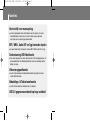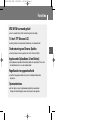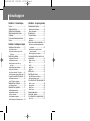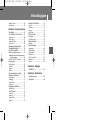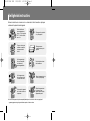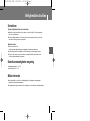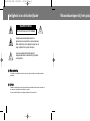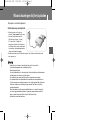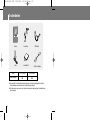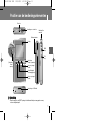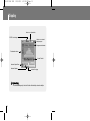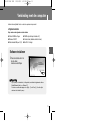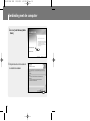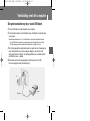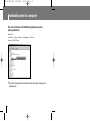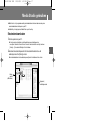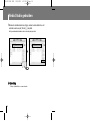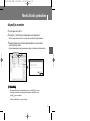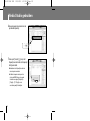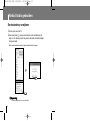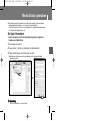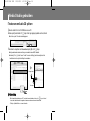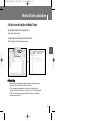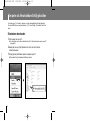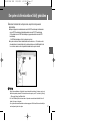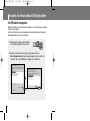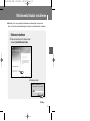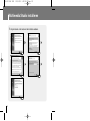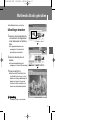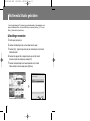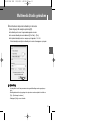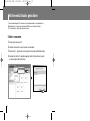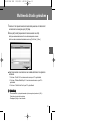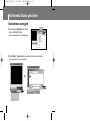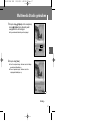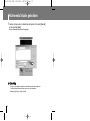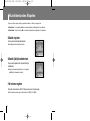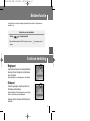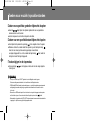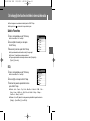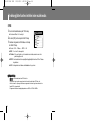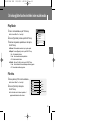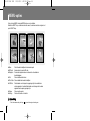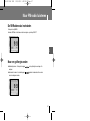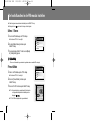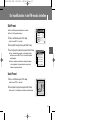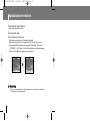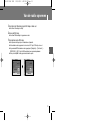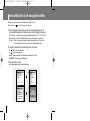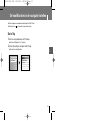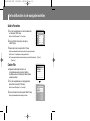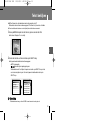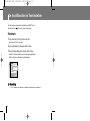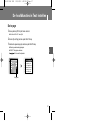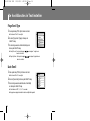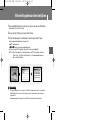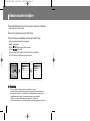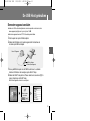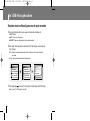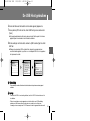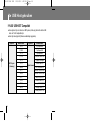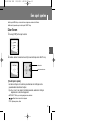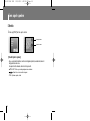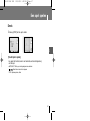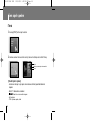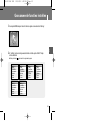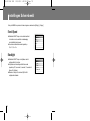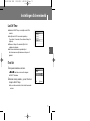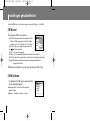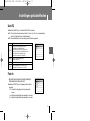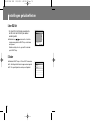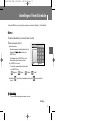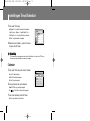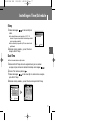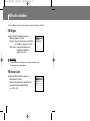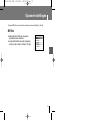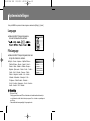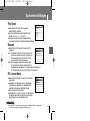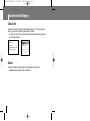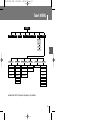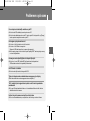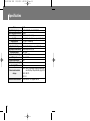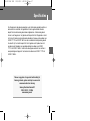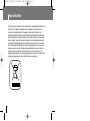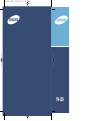J50 Cover ELS 10/26/05 11:38 AM Page 2

Functies
2
Vaste schijf voor massaopslag
● U kunt de ingebouwde harde schijf gebruiken voor het opslaan van uw hele
muziekbibliotheek en deze tevens als extern station op uw pc gebruiken
voor het opslaan van andere gegevensbestanden.
MP3-, WMA-, Audio ASF- en Ogg-bestanden afspelen
● Uw speler ondersteunt het afspelen van zowel MP3, WMA, Audio ASF als Ogg.
Ondersteuning USB-Hostfunctie
● Sluit externe apparaten aan, zoals digitale camera’s, MP3-afspeelapparatuur, etc.
om geluidsbestanden en afbeeldingsbestanden te kunnen overbrengen zonder
behulp van een pc.
Video-terugspeelfunctie
● U kunt na het downloaden videobestanden bekijken Door gebruik te maken
van de Multimedia Studio.
Afbeeldings- & Tekstviewerfunctie
● U kunt JPEG-bestanden en tekstbestanden (.txt) bekijken.
USB 2.0 gegevensoverdracht op hoge snelheid
YH-J50 ELS NED 10/26/05 1:59 PM Page 2

3
Functies
NL
SRS WOW-surround-geluid
● De 3D surround-functie (SRS) verleent het geluid extra diepte.
1.5-inch TFT Kleuren-LCD
● U kunt genieten van hoge-kwaliteits afbeeldings- en videobestanden.
Ondersteuning van Diverse Spellen
● U kunt genieten van diverse spellen zoals Tetris, Omok en Othello.
Ingebouwde Oplaadbare Li-Ion Batterij
● De ingebouwde, oplaadbare lithiumbatterij biedt een afspeeltijd tot 18 uur voor
muziekbestanden en 3 uur voor videobestanden.
Regelfunctie terugspeelsnelheid
● U kunt de terugspeelsnelheid voor muziek- of stemopnamebestanden
aanpassen.
Opwaardeerbaar
● Als het nodig is, kun je de ingebouwde programma's opwaarderen.
Kijk op onze introductiepagina (www.samsung.com) voor upgrades.
YH-J50 ELS NED 10/26/05 1:59 PM Page 3

Inhoudsopgave
4
I
Hoofdstuk 1 - Voorbereidingen
Functies ...................................................2
Veiligheidsinstructies................................6
Veiligheid van de batterijlader .................8
Waarschuwingen bij het opladen ............9
Onderdelen ............................................10
Positie van de bedieningselementen .....11
Display ...................................................12
I
Hoofdstuk 2 - Verbinding met computer
Verbinding met de computer..................13
● Software installeren...............................13
● De speler aansluiten op de pc via de
USB-kabel ...........................................15
Media Studio gebruiken .........................17
● Bestanden downloaden .........................17
● Afspeellijst verzenden............................19
● Het creëren van een Folder op
uw Speler ............................................21
● Een bestand/map verwijderen.................22
● De Speler Formatteren ..........................23
● Tracks van een Audio CD splitsen ...........24
● De Help-functie bekijken in Media Studio..25
De speler als Verwisselbare Schijf gebruiken
...26
● Bestanden downloaden .........................26
● De USB-kabel loskoppelen.....................28
Multimedia Studio installeren.................29
● Software installeren...............................29
Multimedia Studio gebruiken .................31
● Afbeeldingen bewerken..........................31
● Afbeeldingen verzenden.........................32
● Video’s verzenden ................................34
● Videobeelden vastleggen .......................36
● De Help bekijken in Multimedia Studio .....39
I
Hoofdstuk 3 - Uw speler gebruiken
Muziekbestanden Afspelen ...................40
● Muziek tijdelijk onderbreken....................40
● Het volume regelen...............................40
Blokkeerfunctie ......................................41
Continue herhaling ................................41
● Beginpunt ...........................................41
● Eindpunt .............................................41
Zoeken naar muziek-/spraakbestanden
....42
● Zoeken naar specifieke gedeelten tijdens
het afspelen.........................................42
● Zoeken naar een specifiek bestand
tijdens het afspelen ...............................42
● Tracks wijzigen in de stopmodus.............42
De belangrijkste functies instellen in de
muziekmodus ........................................43
● Add to Favorites ...................................43
● EQ .....................................................43
● SRS ...................................................44
● Play Mode ...........................................45
● File Info...............................................45
MENU-opties..........................................46
Naar FM-radio luisteren .........................47
● De FM-Radiomodus inschakelen
.............47
● Naar een golflengte zoeken
....................47
De hoofdfuncties in de FM-modus instellen
..48
● Mono / Stereo
......................................48
● Preset Mode
........................................48
● Edit Preset
...........................................49
● Auto Preset
..........................................49
Spraakopname maken...........................50
Van de radio opnemen...........................51
De hoofdfuncties in de navigatie instellen
...53
● Go to Top
............................................53
YH-J50 ELS NED 10/26/05 1:59 PM Page 4

5
Inhoudsopgave
NL
● Add to Favorites ...................................54
● Delete File ...........................................54
I
Hoofdstuk 3 - Uw speler gebruiken
Tekst bekijken ........................................55
De hoofdfuncties in Text instellen ..........56
● Bookmark............................................56
● Go to page ..........................................57
● Page Scroll Type ..................................58
● Auto Scroll...........................................58
Afbeeldingsbestanden bekijken .............59
Videobestanden bekijken.......................60
De USB Host gebruiken.........................61
● Een extern apparaat aansluiten...............61
● Bestanden vanaf een Extern Apparaat naar
de speler verzenden..............................62
● YH-J50 USB-HOST Compatibel ..............64
Een spel spelen .....................................65
● Clear Screen........................................65
● Othello ................................................66
● Omok .................................................67
● Tetris ..................................................68
Geavanceerde functies instellen............69
Instellingen Schermbeeld.......................70
● Scroll Speed ........................................70
● Backlight .............................................70
● Lcd Off Time ........................................71
● Text Set...............................................71
Instellingen geluidseffecten....................72
● WOW Level .........................................72
● WOW Optimum ....................................72
● Auto EQ ..............................................73
● Fade In ...............................................73
● User EQ Set ........................................74
● Clicker ................................................74
Instellingen Time/Schedule ....................75
● Memo .................................................75
● Calendar .............................................76
● Sleep..................................................77
● Date/Time............................................77
FM-radio instellen ..................................78
● FM Region...........................................78
● FM Search Level ..................................78
Opname-instellingen ..............................79
● Bit Rate...............................................79
Systeeminstellingen ...............................80
● Languages ..........................................80
● File Language ......................................80
● Play Speed ..........................................81
● Resume ..............................................81
● PC Connect Mode ................................81
● Default Set ..........................................82
● About..................................................82
I
Hoofdstuk 4 - Bijvoegsel
Tabel MENU.........................................83
I
Hoofdstuk 5 - Klantenservice
Problemen oplossen ............................84
Specificaties.........................................86
YH-J50 ELS NED 10/26/05 1:59 PM Page 5

Veiligheidsinstructies
6
Gelieve alle instructies door te nemen om te voorkomen dat u zichzelf verwondt en opdat geen
schade wordt toegebracht aan het apparaat.
✽
Houdt u er rekening mee dat wij elke aansprakelijkheid afwijzen voor schade door verlies van opgeslagen of
opgenomen gegevens ten gevolge van defecten, reparaties of andere oorzaken.
Zorg ervoor dat er geen
vreemde voorwerpen in
het apparaat terecht
komen.
Stel het apparaat niet
bloot aan chemicaliën
zoals benzeen of
verdunningsmiddelen.
Oefen geen al te grote druk
uit op het apparaat.
Plaats geen zware
voorwerpen bovenop het
apparaat.
Raak de oplader niet met
natte handen aan.
Stel het apparaat niet
bloot aan direct zonlicht
of andere hittebronnen.
Bewaar het apparaat niet op
in een stoffige omgeving.
Gebruik het apparaat niet
in de buurt van een
apparaat dat een krachtig
magneetveld opwekt.
Probeer niet het apparaat
zelf uit elkaar te halen en
te repareren.
Niet blootstellen aan
extreme temperaturen
(tussen -5°C en Lager dan
+35°C). Niet blootstellen
aan vocht.
YH-J50 ELS NED 10/26/05 1:59 PM Page 6

7
Veiligheidsinstructies
NL
Volg de veiligheidsinstructies voor in het verkeer
● Gebruik de oortelefoon niet terwijl u een auto bestuurt of op een fiets rijdt. Dit is niet alleen gevaarlijk,
maar ook in strijd met de wet.
● Er kan een ongeluk gebeuren als u het volume van de oortelefoon harder zet terwijl u op straat loopt,
met name als u de weg oversteekt op kruispunten.
Bescherm uw oren
● Zet het volume niet te hard.
Artsen waarschuwen tegen de gevolgen van langdurige blootstelling aan harde muziek.
● Stop met het gebruiken van het apparaat of zet het volume lager als uw oren beginnen te tuiten.
● Zorg ervoor dat u niet met uw arm of met andere voorwerpen blijft haken achter de kabel van de
oortelefoon tijdens wandelingen of oefeningen.
● Volg de plaatselijke voorschriften voor afvalverwijdering op bij het weggooien van verpakkingen,
batterijen en oude elektronische apparaten.
● De verpakking van uw speler bestaat uit karton, polyethyleen, enz. en bevat geen overbodige materialen.
● Omgevingstemperatuur : 5°C ~ 35°C
● Luchtvochtigheid : 10% ~ 75%
I Oortelefoon
I Gebruiksomstandigheden omgeving
I Milieu-informatie
YH-J50 ELS NED 10/26/05 1:59 PM Page 7

Waarschuwingen bij het opladVeiligheid van de batterijlader
8
!
!
WAARSCHUWING
KANS OP ELEKTRISCHE SCHOK. NIET OPENMAKEN
De ongeïsoleerde onderdelen binnenin de
oplader kunnen een elektrische schok veroorzaken.
Maak de behuizing van de oplader niet open om uw
eigen veiligheid niet in gevaar te brengen.
Lees deze gebruikershandleiding door om
mogelijke problemen te voorkomen bij het gebruik
van de oplader.
WW
WW
aa
aa
aa
aa
rr
rr
ss
ss
cc
cc
hh
hh
uu
uu
ww
ww
ii
ii
nn
nn
gg
gg
- Om brand of een elektrische schok te voorkomen, mag u de lader niet in de buurt van water
gebruiken.
LL
LL
ee
ee
tt
tt
oo
oo
pp
pp
- Gebruik de oplader alleen bij een stopcontact dat overeenkomt met de vorm van de stekker op
de omvormer om elektrische schokken te voorkomen.
- Zorg ervoor dat de stekker van de oplader volledig in het stopcontact zit.
✍
✍
YH-J50 ELS NED 10/26/05 1:59 PM Page 8

9
Waarschuwingen bij het opladen
NL
Bij uw speler is een lader meegeleverd.
Sluit de lader aan op een stopcontact.
✻ Wanneer het laden voltooid is verschijnt
het bericht “Charge Completed” op het scherm.
✻ Om te laden opnieuw met behulp van de
USB-kabel, dient u [Settings] → [System] →
[PC Connect Mode] → [Charge] in het
menuscherm te selecteren. Om met behulp van
de USB-kabel te laden, moet de pc ingeschakeld
zijn. Indien de pc in de energiebesparingsmodus
overgaat, wordt de batterij niet geladen.
✻ Het laden van de batterij via de USB-kabel duurt ongeveer 6 uur. Het laden van de batterij met de lader
duurt ongeveer 3 uur.
LL
LL
ee
ee
tt
tt
oo
oo
pp
pp
- Vermijd het risico van brand door de batterij niet langer dan 12 uur op te laden.
- Sluit niet meerdere apparaten aan op hetzelfde stopcontact.
- Gebruik geen defecte lader.
- Als u de oplaadbare batterij voor het eerst gebruikt of nadat u de batterij verschillende maanden
niet hebt gebruikt, moet u deze eerst volledig opladen.
- Als u de batterij te lang oplaadt, gaat dit ten koste van de levensduur van de batterij.
- De oplaadbare batterij is een verbruiksartikel en de capaciteit ervan neemt geleidelijk aan af.
- U kunt de levensduur van uw batterij verlengen door de volledig opgeladen batterij te gebruiken
totdat deze volledig leeg is en de batterij vervolgens helemaal op te laden voordat u deze
opnieuw gaat gebruiken.
- Wees ervan bewust dat wij elke verantwoordelijkheid afwijzen voor schade, die het gevolg is
van verloren gegevensbestanden (bewaard of opgenomen) vanwege defecten, reparatie of
andere oorzaken. Anders kan dit leiden tot brand of elektrische schokken.
- Raak de lader niet met natte handen aan.
✍
YH-J50 ELS NED 10/26/05 1:59 PM Page 9

Onderdelen
10
● De capaciteit van het bruikbare interne geheugen is minder dan aangegeven omdat de
interne firmware eveneens een deel van het geheugen gebruikt.
● Het ontwerp van accessoires kan zonder kennisgeving worden gewijzigd om verbeteringen
aan te brengen.
Speler Oortelefoon
lader
USB-kabel
USB-host Adapter
Installatie-CD
Model
Intern geheugen
YH-J50 GB/GW
6GB
YH-J50 KB/KW
8GB
YH-J50 ELS NED 10/26/05 1:59 PM Page 10

11
Positie van de bedieningselementen
NL
Herhaling/Opn
ame-knop
Blokkeerschakelaar
MENU
knop
Display
Aansluiting voor oortelefoon
TOOL-
knop
[Achterkant]
Reset-
opening
Aan/uit-knop
Afspeel- / pauzeknop
Knop voor springen/
zoeken
Selectie/Navigatie/
Volumeregeling-knop
Knop voor springen/
zoeken
Aansluiting voor USB-kabel
Microfoon
OO
OO
pp
pp
mm
mm
ee
ee
rr
rr
kk
kk
ii
ii
nn
nn
gg
gg
- Reset de speler door de RESET-opening in te drukken met behulp van een gepunt voorwerp
zoals een veiligheidsspeld.
✍
YH-J50 ELS NED 10/26/05 1:59 PM Page 11

Display
12
Indicateur Spelen/Pauze
Geluidssterkte-indicator
Indicateur Spelduur
Indicator voor afspeelmodus
EQ/SRS controlelampje
Indicator voor resterend
batterijvermogen
Weergave muzieknummer
Actueel Tracktitel
Indicateur Voortgang
OO
OO
pp
pp
mm
mm
ee
ee
rr
rr
kk
kk
ii
ii
nn
nn
gg
gg
- De schermafbeeldingen zijn slechts ter illustratie. Het werkelijke scherm kan afwijken.
✍
YH-J50 ELS NED 10/26/05 1:59 PM Page 12

13
Verbinding met de computer
NL
Installeer Samsung Media Studio, voordat u de speler aan de pc aansluit.
❑ Systeemvereisten
Uw pc moet aan de volgende vereisten voldoen:
● Pentium 200MHz of hoger ● 100MB vrije ruimte op de harde schijf
● Windows 2000/XP ● Cd-rom-station (dubbele snelheid of meer)
● Ondersteunde USB-poort (2.0) ● DirectX 9.0 of hoger.
OO
OO
pp
pp
mm
mm
ee
ee
rr
rr
kk
kk
ii
ii
nn
nn
gg
gg
- Log in op uw pc als administrator (hoofdgebruiker) en installeer de bijgeleverde software
(Media/Multimedia Studio) voor Windows XP.
U kunt de accountinformatie wijzigen door [Start] → [Control Panel] → [User Account] te
selecteren in de taakbalk op uw pc.
I
Software installeren
✍
1 Plaats de installatie-cd in het
cd-rom-station.
Selecteer uw land/Regio.
YH-J50 ELS NED 10/26/05 1:59 PM Page 13

Verbinding met de computer
14
3 Volg de instructies in het venster om
de installatie te voltooien.
2 Selecteer [Install Samsung Media
Studio].
YH-J50 ELS NED 10/26/05 1:59 PM Page 14

15
Verbinding met de computer
NL
1 Sluit de USB-kabel aan op de USB-poort van de computer.
2 Sluit het andere uiteinde van de USB-kabel aan op de USB-poort aan de onderkant
van de speler.
● Verbind de eenheid met uw PC, en de USB-driver zal automatisch geïnstalleerd worden.
Als u de USB-kabel loskoppelt van uw pc terwijl een opdracht wordt uitgevoerd of terwijl
het USB-stuurprogramma wordt geïnstalleerd, werkt uw pc mogelijk niet correct.
4 Bij installatie van het USB-stuurprogramma wordt "Samsung YH-J50 USB
Device" weergegeven onder [Device Manager].
3 Het USB-stuurprogramma wordt geïnstalleerd en er wordt een bericht weergegeven
dat er wordt gezocht naar een nieuw apparaat. Mogelijk is het scherm van de
display leeg tijdens de installatie. Ga naar Apparaatbeheer om te controleren of de
installatie met succes is voltooid.
I De speler aansluiten op de pc via de USB-kabel
PC
USB-kabel
Speler
YH-J50 ELS NED 10/26/05 1:59 PM Page 15

Verbinding met de computer
16
Hoe u kunt controleren of het USB-stuurprogramma op de juiste
wijze is geïnstalleerd
Windows XP:
Control Panel → System → Hardware → Device Manager → Disk Drives →
Samsung YH-J50 USB Device
5 Als het USB-stuurprogramma niet automatisch wordt geïnstalleerd, raadpleegt u de
volgende pagina.
YH-J50 ELS NED 10/26/05 1:59 PM Page 16

Media Studio gebruiken
NL
● Media Studio is het programma waarbij u muziekbestanden kunt downloaden naar de speler
en muziekbestanden kunt afspelen op de PC.
● Dubbelklik op het pictogram van Media Studio op de Desktop.
Library-
venster
(=Bibliotheek)
(Apparaat-)
verbindingsvenster
I Bestanden downloaden
1
Sluit de speler aan op uw PC.
● Er zal nu aan de rechterzijde van het beeldscherm een verbindingsvenster
verschijnen. Indien het scherm ‘Device Connection’ niet automatisch verschijnt, selecteer
[Device] → [Show device Window] uit het hoofdmenu.
2 Selecteer de bestandsmap waarin zich de bestanden bevinden die u wilt
overbrengen vanuit het [Library] venster.
● De muziekbestanden in de bestandsmap verschijnen in het midden van het scherm.
17
YH-J50 ELS NED 10/26/05 1:59 PM Page 17

Media Studio gebruiken
18
3 Wanneer de muziekbestanden verschijnen, selecteert u de bestanden die u wilt
verzenden, waarna u op de [Transfer] knop drukt.
● De geselecteerde bestanden worden nu naar de speler gezonden.
OO
OO
pp
pp
mm
mm
ee
ee
rr
rr
kk
kk
ii
ii
nn
nn
gg
gg
- Zie Hulp op Media Studio voor meer informatie.
✍
YH-J50 ELS NED 10/26/05 1:59 PM Page 18

19
Media Studio gebruiken
NL
I Afspeellijst verzenden
1 Sluit de speler aan op de PC.
2 Klik op [File] → [Add Playlist] aan de bovenzijde van het beeldscherm.
● Als het invoerscherm verschijnt, voer dan de naam van de Afspeellijst-bestandsmap in.
3 Selecteer de folder waarin zich de bestanden bevinden die u wilt verzenden
vanuit het [Library] venster.
● De muziekbestanden in deze bestandsmap verschijnen in het midden van het beeldscherm.
OO
OO
pp
pp
mm
mm
ee
ee
rr
rr
kk
kk
ii
ii
nn
nn
gg
gg
- Een nieuwe Afspeellijst wordt aangemaakt wanneer u op de [Add] knop in het
Afspeellijst-venster drukt. Een geselecteerde Afspeellijst wordt gewist als op de
[Delete] knop wordt gedrukt.
- Zie Hulp op Media Studio voor meer informatie.
✍
YH-J50 ELS NED 10/26/05 1:59 PM Page 19

Media Studio gebruiken
20
4 Sleep de gewenste bestanden naar de
gecreëerde Afspeellijst.
5 Druk op de [Transmit] knop in het
Afspeellijst-venster nadat u de Afspeellijst
heeft geselecteerd.
● Bestanden in de Afspeellijst worden nu
naar de speler verzonden.
● Schakkel de speler van de pc uit en
druk op de MENU-knop op de speler.
Selecteer vervolgens [Navigation] →
[Playlist] → [PC Playlist] om de
verzonden speellijst te bekijken.
YH-J50 ELS NED 10/26/05 1:59 PM Page 20

21
Media Studio gebruiken
NL
1 Sluit de speler aan op de PC.
2 Druk op de [Create Folder] knop aan de onderkant van het verbindingsvenster.
3
Wanneer een invoerscherm verschijnt voert u de naam in van de nieuwe bestandsmap.
● Een nieuwe bestandsmap wordt aangemaakt.
● Wanneer u een nieuwe bestandsmap opent en vervolgens een bestand verzendt, dan wordt
dit bestand geplaatst in de zojuist aangemaakte bestandsmap.
● U kunt folders creëren op de speler om uw muziek beter te organiseren.
I Het creëren van een Folder op uw Speler
OO
OO
pp
pp
mm
mm
ee
ee
rr
rr
kk
kk
ii
ii
nn
nn
gg
gg
- Zie Hulp op Media Studio voor meer informatie.
✍
YH-J50 ELS NED 10/26/05 1:59 PM Page 21

Media Studio gebruiken
22
1 Sluit de speler aan op de PC.
2 Druk op de [Delete] knop aan de onderzijde van het verbindingsvenster
nadat u in het verbindingsvenster de gewenste bestanden of bestandsmappen
heeft geselecteerd.
● Een geselecteerde bestandsmap of geselecteerd bestand wordt gewist.
I Een bestand/map verwijderen
OO
OO
pp
pp
mm
mm
ee
ee
rr
rr
kk
kk
ii
ii
nn
nn
gg
gg
- Zie Hulp op Media Studio voor meer informatie.
✍
YH-J50 ELS NED 10/26/05 1:59 PM Page 22

23
Media Studio gebruiken
NL
1 Sluit de speler aan op de PC.
2 Druk op [Device] → [Format] aan de bovenkant van het beeldscherm.
3 Druk op de [Start] knop als het Format-venster verschijnt.
● Het geheugen van de speler wordt nu geformatteerd en alle opgeslagen bestanden
zullen worden gewist.
❈
Indien u de speler op uw PC hebt geformatteerd, gelieve het nogmaals te
formatteren met Media Studio.
I De Speler Formatteren
OO
OO
pp
pp
mm
mm
ee
ee
rr
rr
kk
kk
ii
ii
nn
nn
gg
gg
- Zie Hulp op Media Studio voor meer informatie.
✍
● Bij formattering worden alle bestanden van de MP3-speler verwijderd, zodat een maximale
geheugencapaciteit beschikbaar is voor de opslag van nieuwe bestanden.
U kunt zich de moeite van het één voor één verwijderen van ongewenste bestanden besparen
door alle bestanden tegelijk weg te gooien.
YH-J50 ELS NED 10/26/05 1:59 PM Page 23

Media Studio gebruiken
24
1 Voer de Audio CD in de CD-ROM drive van uw PC.
2 Druk op de [Search Audio CD] knop in het lager gelegen gedeelte van het scherm.
● De tracks op de CD worden nu weergegeven.
3 Selecteer de te splitsen nummers en druk op de [Rip a CD] knop.
● Het geselecteerde nummer wordt nu geconverteerd naar een MP3-bestand.
● Selecteer [Tools] → [Audio Source Format Conversion Settings] aan de bovenzijde van het
beeldscherm om de splits-instellingen te veranderen.
I Tracks van een Audio CD splitsen
OO
OO
pp
pp
mm
mm
ee
ee
rr
rr
kk
kk
ii
ii
nn
nn
gg
gg
- Met de eenheid verbonden op uw PC, selecteert u een bestand en druk op de knop, en het zal
in een audio-bestand worden omgezet en daarna verzonden worden naar de eenheid.
- Zie Hulp op Media Studio voor meer informatie.
Change format
Save path
✍
YH-J50 ELS NED 10/26/05 1:59 PM Page 24

25
Media Studio gebruiken
NL
I De Help-functie bekijken in Media Studio
Activeer Media Studio en druk vervolgens op F1.
● Het scherm ‘Help’ verschijnt.
Klik op [Help] aan de bovenzijde van het beeldscherm.
● Klik op [Help] om het Help-venster weer te geven.
OO
OO
pp
pp
mm
mm
ee
ee
rr
rr
kk
kk
ii
ii
nn
nn
gg
gg
- De muziekherkenningstechnologie en bijbehorende gegevens worden geleverd door
Gracenote en Gracenote CDDB
®
Music Recognition Service
SM
.
- CDDB is een gedeponeerd handelsmerk van Gracenote. Het Gracenote-logo en
-logotype, het Gracenote CDDB-logo en –logotype, en het logo "Powered by Gracenote
CDDB" zijn handelsmerken van Gracenote. Music Recognition Service en MRS zijn
servicemerken van Gracenote.
✍
YH-J50 ELS NED 10/26/05 1:59 PM Page 25

De speler als Verwisselbare Schijf gebruiken
26
U moet de modus ‘PC connection’ selecteren, voordat u de verwijderbare schijf kunt gebruiken.
Druk op de MENU-knop en selecteer [Settings] → [PC Connect Mode] → [Removable Disk] uit het
menu.
I Bestanden downloaden
1
Sluit de speler aan op uw PC.
● Voor informatie over hoe het te verbinden met uw PC, zie Aansluiten van de speler op uw PC
(zie pagina15).
2 Beweeg de muis over [Start] onderaan het scherm, en klik het met de
rechtermuisknop aan.
3 Klik op [Explore] om Windows Explorer te openen op de PC.
● [Removable Disk] wordt afgebeeld in Windows Explorer.
YH-J50 ELS NED 10/26/05 1:59 PM Page 26

27
De speler als Verwisselbare Schijf gebruiken
NL
4 Selecteer het bestand dat u wilt opslaan en sleep het naar de gewenste
bestandsmap.
● Sleep en druppeel de muziekbestanden naar de MUSIC bestandsmap, tekstbestanden
naar de TEXT bestandsmap, afbeeldingsbestanden naar de PHOTO bestandsmap,
SVI-bestanden naar de VIDEO bestandsmap en gegevensbestanden naar de DATA
bestandsmap.
- De DATA bestandsmap wordt niet op de speler vertonen.
● De speler ondersteunt alleen videobestanden met de extensie .svi. Om andere soorten
videobestanden te kunnen bekijken dient u deze bestanden eerst met Multimedia Studio
te converteren, waarna u deze omgezette bestanden naar de speler verzendt.
LL
LL
ee
ee
tt
tt
oo
oo
pp
pp
- Indien u de verwijderbare schijf gebruikt om een bestand te downloaden of te wissen, moet u de
bibliotheek opnieuw opbouwen. Na het aansluiten van de speler op uw PC, selecteert u [Device]
→
[Reconstruct Library] van Media Studio.
- Als u de USB-kabel tijdens het downloaden of uploaden van een bestand uitschakkelt, kan dit
leiden tot storingen in de speler.
- De volgorde waarin muziekbestanden worden weergegeven in Windows Verkenner kan afwijken
van de afspeelvolgorde in de speler.
✍
YH-J50 ELS NED 10/26/05 1:59 PM Page 27

De speler als Verwisselbare Schijf gebruiken
28
I De USB-kabel loskoppelen
Nadat het verzenden van alle de bestanden voltooid is, dient u de kabel op de volgende
manier uit te schakkelen:
Indien u de USB-kabel niet correct loskoppelt, kunnen de bestanden op het apparaat
beschadigd worden en zullen ze niet afspelen.
1 Dubbelklik op de groene pijl op de taakbalk
in de rechterbenedenhoek van het venster.
2 Selecteer het USB-apparaat en klik op de [Stop] knop. Wanneer u
[Stop a Hardware device] (stop een hardware-apparaat) op het scherm ziet
verschijnen, klikt u op de [OK] knop en koppelt u de USB-kabel los.
YH-J50 ELS NED 10/26/05 2:00 PM Page 28

29
NL
Multimedia Studio installeren
● Multimedia Studio is een programma dat het bewerken van afbeeldingen, het afspelen van
video's, het omzetten van bestandsindelingen en het maken van multimedia-albums ondersteunt.
I Software installeren
1
Plaats de installatie-cd in het cd-rom-station.
Selecteer [Install Multimedia Studio].
2 Selecteer uw taal.
Vervolg…
YH-J50 ELS NED 10/26/05 2:00 PM Page 29

30
Multimedia Studio installeren
3 Volg de instructies in het venster om de installatie te voltooien.
YH-J50 ELS NED 10/26/05 2:00 PM Page 30

31
NL
Multimedia Studio gebruiken
● Start Multimedia Studio op de Desktop.
I Afbeeldingen bewerken
1
Selecteer de map met afbeeldingen die
u wilt verwerken uit het mappenvenster
aan de linkerbovenkant van Multimedia
Studio.
● De opgeslagen bestanden worden
weergegeven in het venster met de
bestandslijst aan de rechterkant.
2 Selecteer de afbeelding die u wilt
bewerken.
● De geselecteerde afbeelding wordt
weergegeven in het venster [Preview image].
3 Klik op de knop [Edit Img].
● Vanuit het venster [Picture editor] kunt u
verschillende functies uitvoeren, zoals het
bewerken van achtergrondafbeeldingen, het
bewerken van lagen, het invoegen van
illustraties, het maken van kaders en het
uitvoeren van andere bewerkingsfuncties.
OO
OO
pp
pp
mm
mm
ee
ee
rr
rr
kk
kk
ii
ii
nn
nn
gg
gg
- Raadpleeg de [Help] voor meer informatie.
✍
YH-J50 ELS NED 10/26/05 2:00 PM Page 31

32
Multimedia Studio gebruiken
I Afbeeldingen verzenden
1
Sluit de speler aan op de pc.
2 Selecteer de afbeelding(en) die u wilt verzenden naar de speler.
3 Selecteer [File] → [Export images to device] aan de bovenzijde van het scherm
‘Multimedia Studio’.
4 Selecteer het apparaat dat is aangesloten op de pc vanaf het scherm
[Select device] en klik vervolgens op de knop [OK].
5 Selecteer de bestandsmap die zal bewaard worden van het scherm
‘folder selection’en druk vervolgens op de [OK]-knop.
U moet de verbindingswijze PC selecteren alvorens beeldbestanden of videobestanden over te
dragen via Multimedia Studio. Druk op de MENU-knop en selecteer [Settings] → [PC Connect
Mode] → [Removable Disk] uit het menu.
YH-J50 ELS NED 10/26/05 2:00 PM Page 32

33
NL
Multimedia Studio gebruiken
6 Stel het formaat en het pad van de afbeelding in in het venster
[Resize images] en klik vervolgens op de knop [OK].
● De afbeelding wordt nu naar het geselecteerde apparaat verzonden.
● De verzonden afbeelding kan worden bekeken bij [Photo/Video] → [Photo].
● Het optimale afbeeldingsformaat voor weergave op het apparaat is 144 x 128.
Stel het afbeeldingsformaat bij als de afbeelding niet correct wordt weergegeven op de speler.
OO
OO
pp
pp
mm
mm
ee
ee
rr
rr
kk
kk
ii
ii
nn
nn
gg
gg
- Het pad geeft de locatie of map aan waarnaar de omgezette afbeeldingen worden opgeslagen op
de pc.
- Afbeeldingsbestanden die zijn opgeslagen in de speler kunnen worden verwijderd door middel van
[File] → [Delete images from device].
- Raadpleeg de [Help] voor meer informatie.
✍
YH-J50 ELS NED 10/26/05 2:00 PM Page 33

34
Multimedia Studio gebruiken
I Video’s verzenden
1 Sluit de speler aan op uw PC.
2 Selecteer de video’s die u naar de speler wilt verzenden.
3
Selecteer [File] → [Export videos to device] aan de bovenzijde van Multimedia Studio.
4 Selecteer het met de PC verbonden apparaat vanaf het [Select device] venster,
en druk vervolgens op de [OK] knop.
U moet de verbindingswijze PC selecteren alvorens beeldbestanden of videobestanden via
Multimedia Studio over te brengen. Druk op de MENU-knop en selecteer [Settings] →
[PC Connect Mode] → [Removable Disk] uit het menu.
YH-J50 ELS NED 10/26/05 2:00 PM Page 34

35
NL
Multimedia Studio gebruiken
5 Selecteer in het mapselectievenster de bestandsmap waarnaar u het bestand wilt
verzenden en druk vervolgens op de [OK] knop.
6 Druk op de [Convert] knop wanneer het conversievenster verschijnt.
● Het geconverteerde bestand wordt in de svi bestandsopmaak verzonden.
● Het verzonden videobestand kan bekeken worden op [Photo/Video] → [Video].
▲
Voor het converteren en verzenden van een videobestand dient u het volgende te
controleren.
1. Controleer of ‘DirectX 9.0’ of een meer recente versie op uw PC is geïnstalleerd.
2. Controleer of Windows Media Player 9.0 of een meer recentere versie op uw PC is
geïnstalleerd.
3. Controleer of ‘Unified Codec Pack’ op uw PC is geïnstalleerd.
OO
OO
pp
pp
mm
mm
ee
ee
rr
rr
kk
kk
ii
ii
nn
nn
gg
gg
- Videobestanden die op de speler bewaarden zijn, kunnen geschrapt worden door [File] →
[Delete videos from device] te selecteren.
- Raadpleeg de [Help] voor meer informatie.
✍
YH-J50 ELS NED 10/26/05 2:00 PM Page 35

36
Multimedia Studio gebruiken
I
Videobeelden vastleggen
1 Druk op de knop [Capture] boven aan het
menu van Multimedia Studio.
● Het scherm Media Player wordt weergegeven.
2 Klik op [Menu] → [Open] op de pc en selecteer de video die u wilt afspelen.
● De geselecteerde video wordt afgespeeld.
YH-J50 ELS NED 10/26/05 2:00 PM Page 36

37
NL
Multimedia Studio gebruiken
3 Klik op de knop [Capture] en klik vervolgens op
de knop [Capture] als de afbeelding wordt
weergegeven die u wilt vastleggen.
● De geselecteerde afbeelding wordt vastgelegd.
4 Klik op de knop [Save].
● Save this captured image : hiermee slaat u de huidige
geselecteerde afbeelding op.
● Save all captured images : hiermee slaat u alle
vastgelegde afbeeldingen op.
1
2
2
1
Vervolg…
YH-J50 ELS NED 10/26/05 2:00 PM Page 37

38
Multimedia Studio gebruiken
5 Selecteer de map waarin u de afbeeldingen wilt opslaan in het venster [Save As]
en klik op de knop [Save].
● De geselecteerde afbeelding wordt opgeslagen.
OO
OO
pp
pp
mm
mm
ee
ee
rr
rr
kk
kk
ii
ii
nn
nn
gg
gg
- Codecs voor het afspelen en omzetten van videobeelden worden niet meegeleverd.
U wordt geadviseerd de meest recente versies van codecs te gebruiken.
- Raadpleeg de [Help] voor nadere informatie.
✍
YH-J50 ELS NED 10/26/05 2:00 PM Page 38

39
NL
Multimedia Studio gebruiken
I De Help bekijken in Multimedia Studio
Voer Multimedia Studio uit en klik op de knop Help boven aan het scherm.
● Help wordt weergegeven.
YH-J50 ELS NED 10/26/05 2:00 PM Page 39

40
Muziekbestanden Afspelen
I Muziek afspelen
I Muziek tijdelijk onderbreken
● Inschakelen : Druk op de knop √❙❙ en houd deze ingedrukt om het apparaat in te schakelen.
● Uitschakelen : Druk op de knop √» en houd deze ingedrukt om het apparaat uit te schakelen.
Druk op en houd de knop √» ingedrukt.
● Het afspelen wordt automatisch gestart.
Druk op de knop √» om het afspelen tijdelijk te
onderbreken.
● Druk, terwijl de pauzestand actief is, kort nogmaals
op √» om het afspelen te hervatten.
Zorg ervoor dat de speler volledig is opgeladen en dat de oortelefoon is aangesloten.
Regel het volume door de SELECT-knop op en neer of op te bewegen.
● Het volume kan worden regelt in intervallen van 00 (MIN) tot 60 (MAX).
I Het volume regelen
YH-J50 ELS NED 10/26/05 2:00 PM Page 40

41
NL
Blokkeerfunctie
I Beginpunt
Druk tijdens het afspelen van muziekbestanden op
de knop A↔B aan het begin van de herhalingslus
die u wilt instellen.
● De aanduiding A↔ wordt weergegeven op het display.
Druk kort op de knop A↔B op het punt dat u de
herhalingslus wilt beëindigen.
● De aanduiding A↔B wordt weergegeven op het display.
● De lus wordt telkens opnieuw afgespeeld.
Druk kort op de A↔B knop om de herhalingslus te
annuleren.
I Eindpunt
Continue herhaling
In de Hold-modus, worden alle knoppen uitgeschakeld. Deze functie is nuttig wanneer u
wandelt of jogt.
Hold-functie van het hoofdtoestel
Activeer op de systeemeenheid.
❈
Als u de blokkeerschakelaar (HOLD) activeert, wordt een " " weergegeven op het
display.
YH-J50 ELS NED 10/26/05 2:00 PM Page 41

42
Zoeken naar muziek-/spraakbestanden
OO
OO
pp
pp
mm
mm
ee
ee
rr
rr
kk
kk
ii
ii
nn
nn
gg
gg
- Druk op en houd de knop SELECT ingedrukt om in de Navigation-modus te gaan.
Zoeken naar het gewenste bestand is ook beschikbaar in de Navigation-modus.
- VBR(Variable Bit Rate)-bestand: een bestand waarvoor constant de bestandscompressiewaarde
wordt gewijzigd overeenkomstig het type geluid dat deel uitmaakt van het bestand, zoals de
toonhoogte.
- Wanneer u een VBR-bestand speelt, kunt u niet naar de vorige track teruggaan en deze spelen,
zelfs niet indien in geen 5 seconden nadat de track begint te spelen de knop indrukt.
- Bestanden die zijn gedownload in MP2 of MP1 bestandsopmaak en waarvan de bestandsextentie
is gewijzigd in .mp3 kunnen mogelijk niet afgespeeld worden.
● Houd de , knop tijdens het afspelen ingedrukt om naar een gedeelte te
zoeken waarnaar u wilt luisteren.
● Laat de knop weer los om normaal afspelen te hervatten.
I
Zoeken naar specifieke gedeelten tijdens het afspelen
● Druk tijdens het afspelen kort op de knop om de volgende track af te spelen.
● Wanneer u binnen 5 seconden nadat het afspelen is gestart kort op de knop
drukt, zal naar de vorige track worden gesprongen en wordt deze
vervolgens afgespeeld. Als u na 5 seconden kort op de knop drukt, wordt de
huidige track vanaf het begin afgespeeld.
I
Zoeken naar een specifiek bestand tijdens het afspelen
● Druk op de knop , in de ‘stop/pause’-modus om naar de vorige/volgende
track te gaan.
I Tracks wijzigen in de stopmodus
✍
YH-J50 ELS NED 10/26/05 2:00 PM Page 42

43
NL
De belangrijkste functies instellen in de muziekmodus
● U kunt navigeren en selecteren met behulp van de SELECT-knop.
● Druk op de knop om naar het vorige scherm te gaan.
1 Druk in de muziekmodus op de TOOL-knop.
● Het scherm ‘Music Tool’ verschijnt.
2 Ga naar [Add to Favorites] en druk op de
SELECT-knop.
3 Bewaar de lijst en druk op de SELECT-knop.
● Het geselecteerde bestand wordt aan de lijst toegevoegd.
● Er kunnen 10 speellijsten worden geselecteerd.
● Toegevoegde bestanden kunnen gevonden worden in [Navigation]
→
[Playlist] → [Favorites].
1 Druk in de muziekmodus op de TOOL-knop.
● Het scherm ‘Music Tool’ verschijnt.
2 Ga naar [EQ] en druk op de SELECT-knop.
3 Selecteer het gewenste geluidseffect en druk
op de SELECT-knop.
● Normal → Jazz → Classic → Pop → Rock → Bass Boost → Bass Cut → R&B → Club →
Dance → House → High Boost → High Cut Loud → Ballad → Strings → Vintage →
Vocal Boost → Bluesy → User EQ
● Wanneer u ‘User EQ’ gebruikt, kan de gewenste geluidseffect ingesteld worden via
[Settings]
→ [Sound Effect] → [User EQ Set].
I EQ
I Add to Favorites
Add to Favorites
TOOL
EQ
SRS
Play Mode
File Info.
Add to Favorites
TOOL
EQ
SRS
Play Mode
File Info.
List 2
List 3
List 4
List 5
List 1
Jazz
Classic
Pop
Rock
Normal
YH-J50 ELS NED 10/26/05 2:00 PM Page 43

44
De belangrijkste functies instellen in de muziekmodus
1 Druk in de muziekmodus op de TOOL-knop.
● Het scherm ‘Music Tool’ verschijnt.
2 Ga naar [SRS] en druk op de SELECT-knop.
3 Selecteer de gewenste SRS-modus en druk op
de SELECT-knop.
● Normal → SRS → TruBass → WOW → HD
● SRS : U hoort nu 3D-stereogeluid.
● TruBass : Dit is een functie voor het versterken van de bas, waardoor een voller
geluid mogelijk wordt.
● WOW : Deze functie biedt u de mogelijkheid tegelijkertijd de functies SRS en Trubass
te gebruiken.
● HD : U kunt genieten van heldere stemhebbende en hoge tonen.
Add to Favorites
TOOL
EQ
SRS
Play Mode
File Info.
SRS
TruBass
WOW
HD
Normal
I SRS
OO
OO
pp
pp
mm
mm
ee
ee
rr
rr
kk
kk
ii
ii
nn
nn
gg
gg
- is een handelsmerk van SRS Labs, Inc.
WOW technologie is geinkorporeerd met verlof van de licentiehouder SRS Labs, Inc.
- Stel het volume in op een geschikt niveau, aangezien het volume hoger kan worden als de
functie SRS is ingeschakeld.
- Dit apparaat ondersteunt samplingfrequenties van 32KHz, 44.1KHz of 48KHz.
✍
YH-J50 ELS NED 10/26/05 2:00 PM Page 44

45
NL
De belangrijkste functies instellen in de muziekmodus
1 Druk in de muziekmodus op de TOOL-knop.
● Het scherm ‘Music Tool’ verschijnt.
2 Ga naar [Play Mode] en druk op de SELECT-knop.
3 Selecteer de gewenste speelmodus en druk op de
SELECT-knop.
● Normal : Alle bestanden eenmaal op volgorde spelen.
● Repeat: Ga naar [Repeat] en druk op de SELECT-knop.
- One : Eén bestand herhalen.
- Folder : De actueel bestandsmap herhalen.
- All : Alle bestanden herhalen.
● Shuffle : Ga naar [Shuffle] en druk op de SELECT-knop.
- Folder : De bestanden in de bestandsmap willekeurig spelen.
- All : De bestanden willekeurig spelen.
I Play Mode
1
Druk op de knop TOOL in de muziekmodus.
● Het scherm ‘Music Tool’ verschijnt.
2 Ga naar [File Info] en druk op de
SELECT-knop.
● De informatie van het actueel spelende of
gepauzeerde bestand wordt vertonen.
I File Info.
Blue
Tijd
Artiest
Album
Genres
Bestandsgrootte
Sky
Best
Dance
7782656 bytes
Add to Favorites
TOOL
EQ
SRS
Play Mode
File Info.
Repeat
Shuffle
Normal
YH-J50 ELS NED 10/26/05 2:00 PM Page 45

46
MENU-opties
01 I
Music
02 I
FM Radio
03 I
Navigation
04 I
Text
05 I
Photo/Video
06 I
USB Host
07 I
Games
08 I
Settings
● Music : Om het bestand te bekijken dat momenteel speelt
● FM Radio : hiermee luistert u naar de FM-radio.
● Navigation : Ga naar de navigatiemodus en rondneuzer door bestanden en
bestandsmappen.
● Text : Om een tekstbestand te lezen
● Photo/Video : Om een beeld/video-bestand te bekijken
● USB Host : Om bestanden over te dragen die opgeslagen zijn in de eenheid naar
externe apparaten of overdrachtbestanden over te brengen die in externe
apparaten aan de speler opgeslagen zijn.
● Games : Om een spel te spelen
● Settings : Om de extra functies in te stellen.
Druk op de knop MENU om naar de MENU-modus over te schakelen.
Gebruik de SELECT-knop om het menu-item dat u wenst, te selecteren en druk vervolgens kort
op de SELECT-knop.
OO
OO
pp
pp
mm
mm
ee
ee
rr
rr
kk
kk
ii
ii
nn
nn
gg
gg
- Druk in de menumodus op de knop om naar het vorige scherm te gaan.
✍
YH-J50 ELS NED 10/26/05 2:00 PM Page 46

47
NL
Naar FM-radio luisteren
Druk op de knop MENU.
Selecteer FM Radio in het menu en druk vervolgens op de knop SELECT.
I De FM-Radiomodus inschakelen
● Handmatig zoeken : Druk op de knoppen , om de golflengte te verhogen of te
verlagen.
● Automatisch zoeken : Houd de knoppen , ingedrukt om automatisch te zoeken
naar te ontvangen zenders.
I Naar een golflengte zoeken
YH-J50 ELS NED 10/26/05 2:00 PM Page 47

48
De hoofdfuncties in de FM-modus instellen
1 Druk in de FM-modus op de TOOL-knop.
● Het scherm ‘FM Tool’ verschijnt.
2 Ga naar [Mono/Stereo] en druk op de
SELECT-knop.
3 Druk op de knop SELECT nadat u naar [Mono]
of [Stereo] bent gegaan.
Mono/Stereo
TOOL
Preset Mode
Edit Preset
Auto Preset
Stereo
Mono
I Mono / Stereo
● U kunt navigeren en selecteren met behulp van de SELECT-knop.
● Druk op de knop om naar het vorige scherm te gaan.
OO
OO
pp
pp
mm
mm
ee
ee
rr
rr
kk
kk
ii
ii
nn
nn
gg
gg
- Mono wordt automatisch geselecteerd in gebieden met een zwakke FM-ontvangst.
1 Druk in de FM-modus op de TOOL-knop.
● Het scherm ‘FM Tool’ verschijnt.
2 Ga naar [Preset Mode] en druk op de
SELECT-knop.
3 Ga naar ‘On/Off’ en druk op de SELECT-knop.
● On : De presetmodus is geselecteerd. Selecteer de
vooringestelde frequentie met behulp van de
knoppen ,
.
● Off : De FM-ontvangstmodus is geselecteerd.
I Preset Mode
Mono/Stereo
TOOL
Preset Mode
Edit Preset
Auto Preset
Off
On
✍
YH-J50 ELS NED 10/26/05 2:00 PM Page 48

49
NL
De hoofdfuncties in de FM-modus instellen
● U kunt de FM-frequenties handmatig voorinstellen.
● U kunt tot 30 frequenties bewaren.
1 Druk in de FM-modus op de TOOL-knop.
● Het scherm ‘FM Tool’ verschijnt.
2 Ga naar [Edit Preset] en druk op de SELECT-knop.
3 Ga naar [Save] of [Delete] en druk op de SELECT-knop.
● Save : Selecteer het gewenste vooringestelde nummer
met behulp van de SELECT-knop. De actueel frequentie
wordt bewaard.
● Delete : Selecteer een bewaard vooringesteld nummer
om te verwijderen. Het geselecteerde vooringestelde
nummer zal geschrapt worden.
I Edit Preset
1 Druk in de FM-modus op de TOOL-knop.
● Het scherm ‘FM Tool’ verschijnt.
2 Ga naar [Auto Preset] en druk op de SELECT-knop.
● Er kunnen tot 30 frequenties automatisch worden bewaard.
I Auto Preset
Mono/Stereo
TOOL
Preset Mode
Edit Preset
Auto Preset
Delete
Save
Mono/Stereo
TOOL
Preset Mode
Edit Preset
Auto Preset
Preset Memory
CH 01: 87.75 MHz
CH 02: 91.90 MHz
CH 03: 95.90 MHz
CH 04: 103.50 MHz
CH 05: 107.70 MHz
YH-J50 ELS NED 10/26/05 2:00 PM Page 49

50
Spraakopname maken
1 Druk op de REC-knop en houd vast.
● Het scherm ‘Recording’ verschijnt.
2 Druk op de REC-knop.
3 Druk nogmaals op de REC-knop.
● Het opnemen wordt gestopt en het bestand wordt gemaakt.
● Bestanden worden opgenomen onder de namen V001.mp3, V002.mp3, enzovoort.
● De gecreëerde MP3 bestanden worden opgeslagen in [Navigation] → [File Search] →
[RECORDED] → [VOICE]-folder. U kunt tot 999 bestanden in een opnamemap bewaren.
● Druk op de knop √» om het opgenomen bestand te spelen.
OO
OO
pp
pp
mm
mm
ee
ee
rr
rr
kk
kk
ii
ii
nn
nn
gg
gg
- Zelfs als u de samplingfrequentie en bitsnelheid instelt op een hogere waarde, wordt standaard
44.1khz gebruikt voor een spraakopname.
✍
-REC:Start -TOOL:Exit
V001.mp3
00 : 03 : 4800 : 00 : 00
YH-J50 ELS NED 10/26/05 2:00 PM Page 50

51
NL
Van de radio opnemen
1 Druk tijdens het FM-ontvangst op de REC-knop en houd vast.
● Het scherm ‘Recording’ verschijnt.
2 Druk op de REC-knop.
● De actueel FM-uitzending zal opgenomen worden.
3 Druk nogmaals op de REC-knop.
● Het opnemen wordt gestopt en het bestand wordt gemaakt.
● De bestanden worden opgenomen in de orde van F001.mp3, F002.mp3, enzovoort.
● De gecreëerde MP3 bestanden worden opgeslagen in [Navigation] → [File Search] →
[RECORDED] → [FM]. U kunt tot 999 bestanden in een opnamemap bewaren.
● Druk op de knop √» om het opgenomen bestand te spelen.
-REC:Start
-TOOL:Exit
F001.mp3
87.50 MHz
00 : 00 : 00 00 : 03 : 48
87.50 MHz
YH-J50 ELS NED 10/26/05 2:00 PM Page 51

De hoofdfuncties in de navigatie instellen
52
File Search
Music Library
Playlist
Navigation
MUSIC
PHOTO
RECORDED
TEXT
VIDEO
POP
File Search
Sexy boms.mp3
blue.mp3
Ill be there...mp3
San eye.mp3
Only for you.mp3
Happy.mp3
MUSIC
1 Druk op de SELECT-knop en houd vast om naar de navigatiemodus te gaan, of
druk op de MENU-knop om naar het Menu te gaan en dan Navigation te selecteren.
● File Search :
U kunt een bestand zoeken in de bestandsmappen MUSIC, PHOTO, TEXT of VIDEO.
● Music Library : U kunt een muziekbestand zoeken op Artiest, Album, Genre en Track.
● Playlist : U kunt in de speler een bestand zoeken dat gespecificeerd is als Favoriet of u
kunt een speellijst van de pc zoeken dat is verzonden via Media Studio.
2 Selecteer het bestand of de bestandsmap, dat/die u wilt spelen.
● : Naar een hogere map gaan.
● : Naar een submap gaan.
●▲,▼ : Naar een bestand of bestandsmap in dezelfde directory gaan.
● SELECT : Naar de volgende submap gaan.
3 Druk op de SELECT-knop.
● Het geselecteerde bestand zal gespeeld worden.
● U kunt navigeren en selecteren met behulp van de SELECT-knop.
● Druk op de knop om naar het vorige scherm te gaan.
YH-J50 ELS NED 10/26/05 2:00 PM Page 52

53
De hoofdfuncties in de navigatie instellen
NL
Go to Top
Add to Favorites
TOOL
1 Druk in de navigatiemodus op de TOOL-knop.
● Het scherm ‘Navigation Tool’ verschijnt.
2 Ga naar [Go to Top] en druk op de SELECT-knop.
● Ga naar het scherm Naviation.
I Go to Top
● U kunt navigeren en selecteren met behulp van de SELECT-knop.
● Druk op de knop om naar het vorige scherm te gaan.
File Search
Music Library
Playlist
Navigation
YH-J50 ELS NED 10/26/05 2:00 PM Page 53

De hoofdfuncties in de navigatie instellen
54
1 Ga in de navigatiemodus naar het muziekbestand
en druk op de TOOL-knop.
● Het scherm ‘Navigation Tool’ verschijnt.
2 Ga naar [Add to Favorites] en druk op de
SELECT-knop.
3 Bewaar de lijst en druk op de SELECT-knop.
● Het geselecteerde bestand zal aan de lijst toegevoegd worden.
● Er kunnen 10 speellijsten worden geselecteerd.
● Toegevoegde bestanden kunnen worden gevonden in [Navigation]
→ [Playlist]
→ [Favorites].
I Add to Favorites
● Opgenomen bestanden kunnen in de
navigatiemodus worden geschrapt. Andere
bestanden kunnen met behulp van Media Studio
worden geschrapt.
1 Ga in de navigatiemodus naar het opgenomen
bestand en druk op de TOOL-knop.
● Het scherm ‘Navigation Tool’ verschijnt.
2 Ga naar [Delete File] en druk op de SELECT-knop.
● Het geselecteerde bestand wordt geschrapt.
I Delete File
V001.MP3
V002.MP3
V003.MP3
VOICE001
Go to Top
Add to
TOOL
List 1
List 2
List 3
List 4
List 5
Go to Top
Delete File
TOOL
YH-J50 ELS NED 10/26/05 2:00 PM Page 54

55
Tekst bekijken
NL
OO
OO
pp
pp
mm
mm
ee
ee
rr
rr
kk
kk
ii
ii
nn
nn
gg
gg
- Tekstbestanden met een grootte van 500KB of meer kunnen niet worden getoond.
✍
Door.txt
Identity.txt
Earth& Sky.txt
TEXT
Earth & Sky
0011
/0102
This is Earth and Sky
on contagious yaw
ning. You might have
experienced it before.
you’re tired, you see
someone else yawn
1 Druk op de MENU-knop om naar het menu te gaan en selecteer dan Text.
● Het scherm ‘Navigation Tool’ verschijnt.
2 Ga naar de tekst die u wilt lezen en druk op de SELECT-knop.
● Het geselecteerde tekstbestand wordt weergegeven.
- ▲,▼ : Volumeregeling
-
,
: Naar de vorige/volgende pagina gaan.
- Tekstbestandselectie : Druk tijdens het spelen van muziek op de SELECT-knop en houd
vast om naar navigation te gaan. Ga naar het gewenste tekstbestand en druk op de
SELECT-knop.
04 I
Text
● Met Text Viewer kunt u tekstbestanden lezen die zijn gemaakt op de PC.
Tekstbestanden kunnen alleen worden weergegeven in Text Viewer als zij de extensie .txt hebben.
● U kunt een tekstbestand selecteren om te bekijken tijdens het beluisteren van muziek.
YH-J50 ELS NED 10/26/05 2:00 PM Page 55

De hoofdfuncties in Text instellen
56
Bookmark
Go to page
Page Scroll Type
Auto Scroll
TOOL
● U kunt navigeren en selecteren met behulp van de SELECT-knop.
● Druk op de knop om naar het vorige scherm te gaan.
1 Druk op de knop TOOL bij het lezen van tekst.
● Het scherm ‘Text Tool’ verschijnt.
2 Ga naar [Bookmark] en druk op de SELECT-knop.
3 Ga naar [Add] of [Move] en druk op de SELECT-knop.
● Add : Er wordt een bladwijzer op de actueel pagina aangemaakt.
● Move: Ga naar een bladwijzer in het tekstbestand.
I Bookmark
OO
OO
pp
pp
mm
mm
ee
ee
rr
rr
kk
kk
ii
ii
nn
nn
gg
gg
- U kunt 1 bladwijzer in een bestand of 5 bladwijzers binnen een directory aanmaken.
✍
Add
Move
YH-J50 ELS NED 10/26/05 2:00 PM Page 56

57
De hoofdfuncties in Text instellen
NL
Earth & Sky
0011
/0102
This is Earth and Sky
on contagious yaw
ning. You might have
experienced it before.
you’re tired, you see
someone else yawn
Bookmark
Go to page
Page Scroll Type
Auto Scroll
TOOL
0 0 1 1
/0102
Alle pagina’s
1 Druk op de knop TOOL bij het lezen van tekst.
● Het scherm ‘Text Tool’ verschijnt.
2 Ga naar [Go to Page] en druk op de SELECT-knop.
3 Selecteer de gewenste pagina en druk op de SELECT-knop.
● Naar de geselecteerde pagina gaan.
● SELECT: De pagina selecteren.
● , : Het invoerveld verplaatsen.
I Go to page
▲▲▲▲
▲▲▲▲
YH-J50 ELS NED 10/26/05 2:00 PM Page 57

De hoofdfuncties in Text instellen
58
1 Druk op de knop TOOL bij het lezen van tekst.
● Het scherm ‘Text Tool’ verschijnt.
2 Ga naar [Page Scroll Type] en druk op de
SELECT-knop.
3 Ga naar de gewenste schermrolinstellingen en
druk op de SELECT-knop.
● Line Up/Down : Druk op de knoppen , en navigeer 1 regel in een
keer door de tekst.
● Page Up/Down : Druk op de knoppen , en navigeer 1 pagina in een
keer door de tekst.
I Page Scroll Type
1
Druk op de knop TOOL bij het lezen van tekst.
● Het scherm ‘Text Tool’ verschijnt.
2 Ga naar [Auto Scroll] en druk op de SELECT-knop.
3 Ga naar de gewenste automatische schermroltijd
en druk op de SELECT-knop.
● U kunt kiezen uit Off, 1, 3, 5 of 10 seconden.
● De pagina verspringt automatisch nadat u de tijd hebt ingesteld.
I Auto Scroll
Bookmark
Go to page
Page Scroll Type
Auto Scroll
TOOL
Line Up/Down
Page Up/Down
Bookmark
Go to page
Page Scroll Type
Auto Scroll
TOOL
Off
1 sec
3 sec
5 sec
10 sec
YH-J50 ELS NED 10/26/05 2:00 PM Page 58

59
Afbeeldingsbestanden bekijken
NL
05 I
Photo/Video
Photo
Video
Photo/Video
HOTELSEA.JPG
SKYSHOW.JPG
flowerpicture.jpg
manillasunset.jpg
sebusunrise.jpg
PHOTO
1 Druk op de MENU-knop om naar het menu te gaan en selecteer dan Photo/Video.
● Het scherm ‘Photo/Video’ verschijnt.
2 Ga naar de map [Photo] en druk op de SELECT-knop.
3 Ga naar de afbeelding die u wilt bekijken en druk dan op de SELECT-knop.
● De geselecteerde afbeelding wordt nu getoond.
● ▲,▼ : Volumeregeling
●
,
: Naar de vorige/volgende afbeelding gaan.
● (Druk en houd) SELECT ingedrukt: Ga naar het scherm van de beeldlijst.
● TOOL: Het scherm ‘Image Tool’ verschijnt wanneer u de TOOL-knop indrukt. Selecteer
[Slide Show]
→ [On] in het scherm ‘Image Tool’ om de bewaarde bestanden als
diavoorstelling te bekijken.
OO
OO
pp
pp
mm
mm
ee
ee
rr
rr
kk
kk
ii
ii
nn
nn
gg
gg
- De optimale beeldgrootte voor de speler is 144X128. Als de beeldgrootte te groot is, gebruik dan
de Multimedia Studio om de grootte aan te passen en het opnieuw naar de speler te zenden
(zie pagina 32).
- Afbeeldingsbestanden met een grootte van 2 MB of meer kunnen niet worden bekeken.
✍
YH-J50 ELS NED 10/26/05 2:00 PM Page 59

Videobestanden bekijken
60
05 I
Photo/Video
Photo
Video
Photo/Video
Arthur.Svi
SDIARY.Svi
TOM.Svi
VIDEO
1 Druk op de MENU-knop om naar het menu te gaan en selecteer dan ‘Photo/Video’.
● Het scherm ‘Photo/Video’ verschijnt.
2 Ga naar de map [Video] en druk op de SELECT-knop.
3 Ga naar de video die u wilt bekijken en druk dan op de SELECT-knop.
● Het geselecteerde videobestand wordt gespeeld.
● ▲,▼ : Volumeregeling
● (Kort)
,
: Naar de vorige/volgende video gaan.
● (Lang)
,
: Snel zoeken
● (Druk en houd) SELECT ingedrukt: Ga naar het scherm van de beeldlijst.
● TOOL: Videotitel, voortgangtijd en totale tijd controleren
OO
OO
pp
pp
mm
mm
ee
ee
rr
rr
kk
kk
ii
ii
nn
nn
gg
gg
- Svi files converted for different products are not played by this product.
De speler ondersteunt slechts videobestanden met een svi-extensie. Om videobestanden op
andere formaten te bekijken, zet u de bestanden om met Multimedia Studio en breng dan de
omgezette bestanden in de speler. Om videobestanden naar de speler te zenden,
zie "Video’s verzenden" in "
Multimedia Studio gebruiken
". (Zie pagina 34.)
- De Svi-bestanden omgezet voor verschillende producten worden niet afgespeeld door dit product.
✍
YH-J50 ELS NED 10/26/05 2:00 PM Page 60

61
De USB Host gebruiken
NL
Extern USB-apparaat
Speler
USB-kabel (Extern Apparaat)
USB-Host Adapter
1 Sluit de speler aan op de USB-host-adapter.
2 Gebruik de USB-kabel van het externe apparaat om het daarmee aan
te sluiten op de USB-host-adapter.
3 Druk op de MENU-knop om naar het MENU-scherm over te schakelen.
Selecteer USB Host en druk vervolgens op de SELECT-knop.
4 Gebruik de SELECT-knop om naar ‘Please connect een slave device [OK]’ te
gaan en druk dan op de SELECT-knop.
● Het Extern Apparaat-scherm zal nu verschijnen.
I Een extern apparaat aansluiten
Please connect a
slave device
06 I
USB Host
OK
Cancel
COPIED
GAME
MUSIC
PHOTO
PLAYLIST
RECORDED
Slave Device
● Indien u de USB-hostfunctie wilt gebruiken, moet de capaciteit van het aan te sluiten
externe apparaat gelijk zijn aan of groter zijn dan 128 MB.
● Het externe apparaat moet een FAT 16/32-bestandsysteem hebben.
YH-J50 ELS NED 10/26/05 2:00 PM Page 61

De USB Host gebruiken
62
1 Ga naar het bestand dat u naar de speler wilt verzenden en druk op de
SELECT-knop.
● ▲,▼ : Omhoog of omlaag gaan.
● SELECT : Naar een submap gaan of een bestand selecteren.
2 Druk op de TOOL-knop om naar het scherm ‘USB Tool’ te gaan en selecteer dan
[Cut] of [Copy].
● Cut: Indien u het geselecteerde bestand in de J50 plakt, wordt het originele bestand
geschrapt.
● Copy: Het geselecteerde bestand wordt gekopieerd.
3 Druk op de knop om naar [YH-J50] te gaan en druk dan op de SELECT-knop.
● Het scherm ‘YH-J50 Navigation’ verschijnt.
I
Bestanden vanaf een Extern Apparaat naar de speler verzenden
01-Don’t Know Why.
01-Politik.mp3
01-Solsbury Hill.mp3
iltans Of Swing.mp3
02-Come with Me
02-Hollywood.mp3
Slave Device
01-Don’t Know Why.
01-Politik.mp3
01-Solsbury Hill.mp3
Iltans Of Swing.mp3
02-Come with Me
02-Hollywood.mp3
Slave Device
02-Come with Me.
02-Hollywood.mp3
Slave Device
TOOL
Copy
Cut
Paste
USB disconnect
YH-J50 ELS NED 10/26/05 2:00 PM Page 62

63
De USB Host gebruiken
NL
4 Ga naar de folder waar het bestand van het externe apparaat gekopieerd is.
5 Druk op de knop TOOL om naar het scherm USB Tool te gaan en selecteer dan
[Paste].
● Het geselecteerde bestand wordt naar de speler verzonden. Niet de speler of het externe
apparaat tijdens het verzenden uit van het bestand schakkelen.
6 Na het overdragen van het bestand, selecteert u [USB Disconnect] op het scherm
USB Tool.
● Wanneer u de eigenschap USB host gebruikt door de speler te vervangen met een
verschillend extern apparaat, zorg er dan voor om de adapter USB host los te koppelen en
het opnieuw aan te sluiten.
OO
OO
pp
pp
mm
mm
ee
ee
rr
rr
kk
kk
ii
ii
nn
nn
gg
gg
- Volgens dezelfde procedures als hierboven kunt u de bestanden in de speler naar een extern apparaat
verzenden.
✍
YH-J50
Slave Device
USB HOST
01-As long as you
I’ll be there.mp3
01-Goodbye.mp3
go away.mp3
please.mp3
dreams come true
YH-J50
01-love.mp3
01-Goodbye.mp3
go away.mp3
please.mp
dreams come true
YH-J50
TOOL
Copy
Cut
Paste
USB disconnect
LL
LL
ee
ee
tt
tt
oo
oo
pp
pp
- Om de functie USB Host constant te gebruiken, laadt u de YH-J50 voldoende alvorens het
te verbinden.
- Gelieve te vermijden een extern apparaat aan te sluiten dat door een USB-verbinding
geladen werd. Het kan een defect van de speler veroorzaken toe te schrijven aan
overmatige stroomconsumptie van YH-J50 wanneer het met het apparaat verbonden wordt.
✍
YH-J50 ELS NED 10/26/05 2:00 PM Page 63

De USB Host gebruiken
64
I YH-J50 USB-HOST Compatibel
● Hier volgt een lijst van camera's en MP3 spelers (Samsung) die met de functie USB
Host van YH-J50 compatibel zijn.
● Deze lijst kan wijzigen bij firmware-verbeteringen (upgrades).
Fuji Finepix-A340
Fuji Finepix-F450
Fuji Finepix-F810
Panasonic Lumix-FZ20
Olympus 300-Digital
Pentax Optio-S40
H.P. Photosmart 945
NIKON COOLPix 4200
NIKON COOLPix 4300
NIKON COOLPix S1
Panasonic DMC-FX7
Samsung KENOX CYBER400
Samsung KENOX V10
Samsung KENOX U-CA5
YP-55
YP-MT6
YP-T6
YP-ST5
YP-T5
YP-53
YH-920
YP-T7
YH-925
YP-C1
YP-60
YP-T8
YH-J70
MP3 Speler
(Samsung)
Digitale Camera
ModelnummerModelnummerApparaat Apparaat
YH-J50 ELS NED 10/26/05 2:00 PM Page 64

01
05
65
Een spel spelen
NL
Actueel level
Aantal resterende stenen
● Druk op de MENU-knop om naar het menu te gaan en selecteer dan ‘Games’.
● Ga naar het gewenste spel en druk op de SELECT-knop.
1 Druk op [START] om het spel te starten.
2
Selecteer, wanneer het levelscherm verschijnt, de level met behulp van de SELECT-knop.
[Hoe dit spel te spelen]
- Het doel van dit spel is het scherm op te ruimen door de 4 richtingen van de
geselecteerde locatie achteruit te rijden.
Bijv. Als u in level 1 een steen in het midden selecteert, worden de 4 richtingen
omgedraaid en is het scherm opgeruimt.
-
▲,▼ ,SELECT: Omhoog en omlaag navigeren en selecteren
-
,
: Naar links en naar rechts navigeren
- TOOL: Opnieuw spelen, sluiten
I Clear Screen
START
HELP
EXIT
1
YH-J50 ELS NED 10/26/05 2:00 PM Page 65

02
02
Een spel spelen
66
1 Druk op [START] om het spel te starten.
[Hoe dit spel te spelen]
- Als u uw stenen horizontaal, verticaal en diagonaal plaatst, worden de stenen in
het geplaatste vak van u.
De speler met de meeste stenen na het spel, wint.
-
▲,▼ ,SELECT: Omhoog en omlaag navigeren en selecteren
-
,
: Naar links en naar rechts navigeren
- TOOL: Opnieuw spelen, sluiten
I Othello
Aantal gele stenen
Aantal roze stenen
START
HELP
EXIT
YH-J50 ELS NED 10/26/05 2:00 PM Page 66

67
Een spel spelen
NL
1 Druk op [START] om het spel te starten.
[Hoe dit spel te spelen]
- De speler met 5 rechte stenen in een horizontale, verticale of diagonale rij,
wint het spel.
-
▲,▼ ,SELECT: Omhoog en omlaag navigeren en selecteren
-
,
: Naar links en naar rechts navigeren
- TOOL: Opnieuw spelen, sluiten
I Omok
YH-J50 ELS NED 10/26/05 2:00 PM Page 67

Een spel spelen
68
1 Druk op [START] om het spel te starten.
I Tetris
2
Selecteer, wanneer het levelscherm verschijnt, de level met behulp van de SELECT-knop.
[Hoe dit spel te spelen]
- Het doel van het spel is rijen op te ruimen door verschillend gevormde blokken te
stapelen.
- SELECT : Blokvormen veranderen
-
,
: Naar links en naar rechts navigeren
-
▼
: Neerhalen
-
TOOL: Opnieuw spelen, sluiten
Level
Aantal op te ruimen rijen in het actueel level
Score
START
HELP
EXIT
LINES : 30
SCORE
: 0
YH-J50 ELS NED 10/26/05 2:00 PM Page 68

69
NL
Geavanceerde functies instellen
1 Druk op de MENU-knop om naar het menu te gaan en selecteer dan ‘Settings’.
2 In ‘Settings’ gaat u naar de gewenste functie en drukt u op de SELECT-knop
om te selecteren.
● Druk op de knop om naar het vorige menu te gaan.
Display
Sound Effect
Time/Schedule
FM Radio
Record
System
Settings
Display
Sound Effect
Time/Schedule
FM Radio
Record
System
Settings
Display
Sound Effect
Time/Schedule
FM Radio
Record
System
Settings
Display
Sound Effect
Time/Schedule
FM Radio
Record
System
Settings
Display
Sound Effect
Time/Schedule
FM Radio
Record
System
Settings
Display
Sound Effect
Time/Schedule
FM Radio
Record
System
Settings
08 I
Settings
YH-J50 ELS NED 10/26/05 2:00 PM Page 69

70
Instellingen Schermbeeld
● Gebruik de SELECT-knop om de schermrolsnelheid
in te stellen en om de snelheid van de beweging
van de tracktitel aan te passen.
● De schermrolsnelheid kan worden ingesteld op
0,5x, 1x, 1,5x of 2x.
I Scroll Speed
● Gebruik de SELECT-knop om de tijdsduur van het
achtergrondlicht in te stellen.
● De tijdsduur van het achtergrondlicht kan worden
ingesteld op Off, 3 seconden, 5 seconden, 10 seconden of
Always On (altijd aan).
● Wanneer u ‘Always On’ selecteert, blijft het licht
onafgebrochen branden.
I Backlight
Druk op de MENU-knop om naar het menu te gaan en selecteer dan [Settings] → [Display].
0.5x
1x
1.5x
2x
Scroll Speed
Off
3 sec
5 sec
10 sec
Always On
Backlight
YH-J50 ELS NED 10/26/05 2:00 PM Page 70

71
NL
Instellingen Schermbeeld
● Gebruik de SELECT-knop om de uittijd van het LCD in
te stellen.
● De uittijd van het LCD kan worden ingesteld op
10 seconden, 20 seconden, 30 seconden en Always On
(altijd aan).
● Wanneer u ‘Always On’ selecteert, blijft het licht
onafgebrochen branden.
● Het scherm schakelt na de ingestelde tijd uit.
Het scherm weer verschijnt wanneer een knop wordt
ingedrukt.
I Lcd Off Time
10 sec
20 sec
30 sec
Always On
Lcd Off Time
1 Een gewenste tekstkleur selecteren.
●
,
: Naar links en naar rechts navigeren
● SELECT: Selecteren
2 Nadat de instelling voltooid is, ga naar OK en druk
dan op de SELECT-knop.
● Als u een kleur selecteert, zal tekst in die kleur worden
vertonen.
I Text Set
OK Cancel
Color
Text Set
YH-J50 ELS NED 10/26/05 2:00 PM Page 71

72
Instellingen geluidseffecten
1 Het gewenste WOW-niveau selecteren.
● De WOW-niveauregeling wordt alleen toegepast als SRS,
TruBass of WOW is geselecteerd. U kunt SRS, TruBass
en Limiter van 0 tot 10, en Definition van 0 tot 8 instellen.
● SELECT : Omhoog en omlaag navigeren en selecteren
●
,
: Niveau verplaatsen
● SRS : U hoort een 3D-stereogeluid.
● TruBass : Dit is de basversterkingsfunctie die het geluid voller doet klinken.
● Definition: Herstelt verloren geluid aan het origineel en levert een betere geluidskwaliteit.
● Limiter: Minimaliseert de geluidsvervorming dat wordt geproduceerd tijdens het
terugspelen van muziek.
2 Nadat de instelling voltooid is, ga naar OK en druk dan op de SELECT-knop.
- Het optimaliseert de SRS-functie in overeenstemming
met het aangesloten apparaat.
● Gebruik de SELECT-knop om naar het aangesloten
apparaat te gaan.
● Earphone → Headphone → Speaker → Carpack
I WOW Level
I WOW Optimum
Druk op de MENU-knop om naar het menu te gaan en selecteer dan [Settings]
→
[Sound Effect].
Earphone
Headphone
Speaker
Carpack
WOW Optimum
OK Cancel
SRS
TruBass
Definition
Limiter
5
5
4
5
WOW Level
YH-J50 ELS NED 10/26/05 2:00 PM Page 72

73
NL
Instellingen geluidseffecten
● Gebruik de SELECT-knop om ‘Automatic EQ On/Off’ te selecteren.
● On : EQ wordt automatisch geselecteerd uit Jazz, Classic, Pop of Rock in overeenstemming
met de ID3-taginformatie van het muziekbestand.
● Off : Het muziekbestand wordt in de actueel gekozen EQ-modus gespeeld.
I Auto EQ
-
Beschermt uw oren door het volume geleidelijk te
laten toenemen als het spelen start.
● Gebruik de SELECT-knop om de gewenste fade out-tijd te
selecteren.
- Off : De muziek wordt gespeeld op het geselecteerde
volume.
- 3 sec : Muziek zwelt geleidelijk aan gedurende 3 seconden.
- 5 sec : Muziek zwelt geleidelijk aan gedurende 5 seconden.
I Fade In
EQ-MODUS TAG INFO
CLASSIC ROCK, CHRISTIAN ROCK, ROCK,
ALTERNROCK, INSTRUMENTAL ROCK,
ROCK
SOUTHERN ROCK, ROCK & ROLL, HARD ROCK,
FOLK-ROCK, GOTHIC ROCK, PROGRESSIVE ROCK,
PSYCHEDELIC ROCK, SYMPHONIC ROCK,
SLOW ROCK, PUNK ROCK, DEATH METAL
CLASSIC
CLASSIC, OPERA, CHAMBER MUSIC
SONATA, SYMPHONY
JAZZ JAZZ, JAZZ+FUNK, ACID JAZZ
POP
POP, INSTRUMENTAL POP, POP-FOLK, DANCE
EURODANCE, DANCEHALL, DISCO, HIP-HOP
On
Off
Auto EQ
Off
3 sec
5 sec
Fade In
YH-J50 ELS NED 10/26/05 2:00 PM Page 73

74
Instellingen geluidseffecten
- Als ‘User EQ’ in de EQ-modus geselecteerd is,
kan EQ in de ‘User EQ Set’ bij uw voorkeur
worden ingesteld.
● Gebruik de knop
,
om naar rechts of naar links
te navigeren en gebruik de SELECT-knop om het niveau
aan te passen.
Nadat de instelling voltooid is, ga naar OK en druk dan
op de SELECT-knop.
I User EQ Set
● Gebruik de SELECT-knop om ‘Clicker On/Off’ te selecteren.
● On : Een klikgeluid klinkt als de knoppen worden ingedrukt.
● Off : Er is geen klikgeluid als een knop wordt ingedrukt.
I Clicker
On
Off
Clicker
OK Cancel
User EQ Set
60 250 1K 4K 16K
125 500 2K 8K
+10
0
dB
-10
YH-J50 ELS NED 10/26/05 2:00 PM Page 74

75
NL
Instellingen Time/Schedule
1 Selecteer [New Memo] als het scherm ‘Memo’ verschijnt.
2 Voer de gewenste inhoud in.
● Invoerprocedure
Ga naar de gewenste sleutel met behulp van de
knoppen
▲
,
▼
, en en druk op de
SELECT-knop.
Druk tweemaal op de SELECT-knop om de
tweede letter van de sleutel in te voeren.
Ex) om ‘MOVE’ in te voeren,
Ga naar de overeenkomstige sleutel en druk
op de SELECT-knop.
(Eenmaal) → (3 maal) → (3 maal) → (2 maal)
● Selecteer om een letter te verwijderen en selecteer om een spatie in te
voeren.
I Memo
Druk op de MENU-knop om naar het menu te gaan en selecteer dan [Settings] → [Time/Schedule].
Memo
OK Cancel
OO
OO
pp
pp
mm
mm
ee
ee
rr
rr
kk
kk
ii
ii
nn
nn
gg
gg
- U kunt niet meer dan één pagina aan memo’s invoeren.
✍
Vervolg…
YH-J50 ELS NED 10/26/05 2:00 PM Page 75

76
Instellingen Time/Schedule
1 Druk op de TOOL-knop in het scherm ‘Calendar’.
● Day: Per dag navigeren
● Month: Per maand navigeren
● Year: Per jaar navigeren
2 Ga naar de datum die u wilt controleren.
●
▲
,
▼
: Omhoog en omlaag navigeren
●
,
: Naar links en naar rechts navigeren
3 Druk na de controle op de SELECT-knop.
● Het vorige scherm wordt vertonen.
3 Druk op de TOOL-knop.
● Keypad Set : U kunt het toetsenbord veranderen.
U kunt Korean
→ Numeric → Capital English Font →
Small English Font → Special Characters selecteren.
● Clear : De gehele memo schrappen.
4 Nadat de invoer voltooid is, ga naar OK en druk
dan op de SELECT-knop.
»≠∏È ¡ˆøÚ
OK Cancel
Keypad Set
Clear
Tool
123
ABC
abc
!~^
Calendar
4
2005
3
10
17
24
4
11
18
25
5
12
19
26
6
13
20
27
7
14
21
28
1
8
15
22
29
2
9
16
23
30
I Calendar
▲
▼
▲
▼
OO
OO
pp
pp
mm
mm
ee
ee
rr
rr
kk
kk
ii
ii
nn
nn
gg
gg
- Ga om een memo te schrappen naar het scherm ‘Select Memo list’ en druk op de TOOL-knop.
Selecteer vervolgens [Delete] om de memo te schrappen.
✍
YH-J50 ELS NED 10/26/05 2:00 PM Page 76

77
NL
Instellingen Time/Schedule
PM
Folder
NORMAL
MP3
NOR
05:38
192kbps
√
003/007
35
JOY.mp3
OO
:00:40
1 Gebruik de knoppen
,
om de sluimertijd in te
stellen.
● De sluimertijd kan worden ingesteld op Off, 10~120
minuten. De speler zal automatisch worden uitgeschakeld
na de ingestelde sluimertijd.
● Als de sluimertijd is ingesteld op Off, dan is deze functie
geblokkeerd.
2 Nadat de instelling voltooid is, ga naar OK en druk
dan op de SELECT-knop.
I Sleep
● U kunt de actuele datum en tijd instellen.
1 Gebruik de SELECT-knop om naar de volgende fase te gaan, en selecteer
vervolgens het jaar, de maand en de datum met behulp van de knoppen , .
2 Ga naar 'Time' en druk op de knop .
3 Gebruik de knoppen , om de actueel tijd in te stellen en druk vervolgens
op de SELECT-knop.
4 Nadat de instelling voltooid is, ga naar OK en druk dan op de SELECT-knop.
I Date/Time
Sleep Time
OK Cancel
30 Min
Date/Time
2005
07 FRI
1 (JAN)
01:17 AM
OK Cancel
Year
Day
Month
Time
▼
▼
▼
▼
▼
▼
▼
YH-J50 ELS NED 10/26/05 2:00 PM Page 77

78
FM-radio instellen
Korea/US
Other Country
FM Region
Low
Mid
High
FM Search Level
● Gebruik de SELECT-knop om de gewenste
FM-ontvangstgebied in te stellen.
- Korea/U.S : Zoek naar FM-zenders tussen 87.5MHz
en 108.0MHz in stappen van 100 kHz.
- Other Country : Zoek naar FM-zenders tussen
87.50MHz en 108.00MHz in
stappen van 50 kHz.
I FM Region
● Gebruik de SELECT-knop om het gewenste
FM-zoekniveau in te stellen.
- Hoe hoger de gevoeligheid van de FM-tuner, hoe
meer zenders kunnen worden ontvangen.
- Low
→ Mid → High
I FM Search Level
Druk op de MENU-knop om naar het menu te gaan en selecteer dan [Settings] → [FM Radio].
OO
OO
pp
pp
mm
mm
ee
ee
rr
rr
kk
kk
ii
ii
nn
nn
gg
gg
- De standaard FM-regio-instellingen kunnen variëren, afhankelijk van de
beoogde regio van het afspeelapparaat.
✍
YH-J50 ELS NED 10/26/05 2:00 PM Page 78

79
NL
Opname-instellingen
Druk op de MENU-knop om naar het menu te gaan en selecteer dan [Settings] → [Record].
●
Gebruik de SELECT-knop om de gewenste
opnamebitsnelheid te selecteren.
● De opnamebitsnelheid kan worden ingesteld op
40 kbps, 64 kbps, 96 kbps 128 kbps of 192 kbps.
I Bit Rate
40 kbps
64 kbps
96 kbps
128 kbps
192 kbps
Bit Rate
YH-J50 ELS NED 10/26/05 2:00 PM Page 79

80
Systeeminstellingen
English
Korean
Japanese
Simplified Chinese
Traditional Chinese
Russian
File Language
Languages
Druk op de MENU-knop om naar het menu te gaan en selecteer dan [Settings] → [System].
●
Gebruik de SELECT-knop om de gewenste
taal voor het menuscherm te selecteren.
●
I Languages
● Gebruik de SELECT-knop om de gewenste taal voor
de tag-info en teksten te selecteren.
● English → Korean → Japanese → Simplified Chinese →
Traditional Chinese → Russian → Spanish → French →
German → Italian → Albanian → Afrikaans → Basque →
Bulgarian → Byelorussian → Catalan → Czech → Croatian →
Danish → Dutch → Estonian → Faeroese → Finnish →
Galician → Hungarian → Icelandic → Irish → Latvian →
Lithuanian → Macedonian → Norwegian → Polish →
Porthguuese → Rhaeto-Romanic → Romanian →
Scottish → Serbian → Singaporean → Slovak → Slovenian →
Swahili → Swedish → Thai → Ukrainian
I File Language
OO
OO
pp
pp
mm
mm
ee
ee
rr
rr
kk
kk
ii
ii
nn
nn
gg
gg
- Wat is een ID3-tag?
Dat zijn gegevens die aan een MP3 wordt verbinden en informatie bevatten die relevant zijn
voor het bestand, zoals titel, artiest, album, jaar en genre. Er is ook ruimte voor opmerkingen in
een ID3-tag.
- Ondersteunde talen kunnen gewijzigd of toegevoegd worden.
✍
YH-J50 ELS NED 10/26/05 2:00 PM Page 80

81
NL
Systeeminstellingen
● Gebruik de SELECT-knop om de gewenste
speelsnelheid te selecteren.
● De afspeelsnelheid kan worden ingesteld op een
waarde van x0.8, x1, x1.2, x1.4 of x1.6.
● Hoe groter het getal, hoe sneller de afspeelsnelheid,
en hoe kleiner het getal, hoe langzamer de afspeelsnelheid.
I Play Speed
●
Gebruik de SELECT-knop om ‘Resume On/Off’ te
selecteren.
●
On :
Het afspelen wordt hervat vanaf het punt waarop het
afspelen de vorige keer was gestopt. In het geval van
een tekstbestand zal de tekst worden hervat vanaf
het punt dat het de laatste keer bekeken is.
●
Off : Het terugspelen wordt hervat vanaf het begin
van het bestand of de track, dat/die tijdens het
terugspelen werd onderbroken. In het geval van een tekstbestand
zal de tekst worden hervat vanaf het begin van het bestand.
I Resume
0.8x
1x
1.2x
1.4x
1.6x
Play Speed
On
Off
Resume
● Gebruik de SELECT-knop om modus ‘PC Connection’
te selecteren.
● Removable Disk: Bestanden op een verwijderbare
schijf bewaren of afbeeldings- en videobestanden
verzenden met behulp van Multimedia Studio.
● Charge: Laden via de USB-kabel.
● Removable Disk + Charge: De wijze van verbinding die
de gebruiker toelaat om de speler te laden terwijl het
gebruikt wordt als een verwijderbare schijf.
I PC Connect Mode
OO
OO
pp
pp
mm
mm
ee
ee
rr
rr
kk
kk
ii
ii
nn
nn
gg
gg
- In sommige PC’s, kunt u de speler niet aansluiten op de [Removable Disk + Charge]-modus.
In dit geval, sluit de speler aan op [Removable Disk]-modus.
✍
Removable Disk
Removable Disk +Ch
Charge
PC Connect Mode
YH-J50 ELS NED 10/26/05 2:00 PM Page 81

82
Systeeminstellingen
Volume = 40
Repeat = OFF
Sound Effects Settings = OFF
Backlight = 3 Seconden
Begininstellingen
No
Yes
Default Set
● Gebruik de SELECT-knop om de standaardinstellingen ‘Yes’ of ‘No’ te selecteren.
● Als u [Yes] selecteert, wordt een pop-upscherm vertonen.
Als u [OK] selecteert, zullen alle geselecteerde instellingen worden teruggezet naar
de standaardinstellingen.
I Default Set
● Selecteer About om de totale capaciteit, beschikbare capaciteit en de
ingebouwde programmatuurversie te controleren.
I About
YH-J50 ELS NED 10/26/05 2:00 PM Page 82

83
NL
Tabel MENU
MENU
MUSIC FM Radio Navigation Text Photo/Video USB Host Games Settings
Clear Screen
Othello
Omok
Tetris
Scroll Speed
Backlight
Lcd Off Time
Text Set
WOW Level
WOW Optimum
Memo
Calendar
FM Region
FM Search Level
Bit Rate Languages
File Language
Play Speed
Resume
PC Connect Mode
Defualt Set
About
Auto EQ
Fade In
Sleep
Date/Time
User EQ Set
Clicker
Display Sound Effect Time/Schedule FM Radio Record System
● Gebruik de SELECT-knop om te navigeren en te selecteren.
YH-J50 ELS NED 10/26/05 2:00 PM Page 83

84
Problemen oplossen
Het "System Fail"-bericht verschijnt
● Sluit de speler aan op uw PC, start Media Studio, en selecteer dan [Device] → [Format].
“File Search” werkt niet behoorlijk in de Navigatie
● Sluit de speler aan op uw PC, start Media Studio, en selecteer dan [Device] →
[Reconstruct Library].
De speler werkt niet. Er is niets te zien op het display.
● Stel de speler opnieuw in door te drukken op de Opening RESET met een puntig voorwerp
zoals een veiligheidsklem.
● Sluit de oplader aan.
● Controleer of de Hold-schakelaar in de ‘uit’-stand staat.
Er is geen geluid ook al druk ik op de afspeelknop in de muziekmodus.
● Controleer of de speler MP3- of WMA-bestanden bevat.
● De bestanden in niet-afspeelbaar formaat kunnen niet worden afgespeeld.
Wis dergelijke bestanden op uw PC alvorens de speler te gebruiken
Ik kan geen bestanden downloaden.
● Controleer de laadstatus van de batterij van de speler.
● Controleer of het stuurprogramma correct is geïnstalleerd op uw pc.
De achtergrondverlichting werkt niet.
●
De instellingen voor de achtergrondverlichting (Backlight).
● De achtergrondverlichting wordt automatisch uitgeschakeld om een langere afspeeltijd te
garanderen als de batterij bijna leeg is.
YH-J50 ELS NED 10/26/05 2:00 PM Page 84

85
NL
Problemen oplossen
Ik kan de speler niet behoorlijk aansluiten op de PC.
● Controleer de USB-verbinding tussen de speler en uw PC.
● Controleer de verbindingsmodus van de PC van de speler. Als het ingesteld is op [Charge]
kan de speler niet aangesloten worden op de PC.
De knoppen op de speler werken niet.
● Controleer of de Hold-schakelaar in de ‘uit’-stand staat.
● Controleer of de USB-kabel is aangesloten.
Wanneer de USB-kabel aangesloten is, reageren de knoppen niet.
● Stel de speler opnieuw in door te drukken op de Opening RESET met een puntig voorwerp
zoals een veiligheidsklem.
De weergave van de afspeeltijd tijdens het afspelen lijkt onjuist.
●
Controleer of u een VBR (Variable Bit Rate) bestand aan het afspelen bent.
VBR-bestanden worden slechts gedeeltelijk ondersteund.
Het LCD-venster is te donker.
●
Controleer de uittijd van het achtergrondlicht/LCD.
Tijdens het afspelen worden onbekende tekens weergegeven op het display.
●
Niet-ondersteunde talen worden aangegeven met een vraagteken (?).
“Null” verschijnt op het terugspeelscherm in plaats van de titel van het geselecteerde
muziekbestand.
● Er is geen ID3-taginformatie beschikbaar voor het muziekbestand. Bewerk de titel, artiest en
albuminformatie van het nummer.
Het duurt lang als ik nummers zoek op titel, artiest of album.
●
Als er te veel muziekbestanden op uw speler staan, duurt het langer om deze in te lezen.
YH-J50 ELS NED 10/26/05 2:00 PM Page 85

86
Specificaties
Model
YH-J50
Capaciteit intern geheugen
YH-J50 GB/GW(6GB) / YH-J50 KB/KW(8GB)
Capaciteit ingebouwde oplaadbare batterij
650mAh
Voltage
3.7V (Li-Ion oplaadbare batterij)
Speeltijd
Muziek: Tot 18 uur, Video: Tot 3 uur
(volgens bedrijfmetingen)
Dimensions/Weight
51.5 X 89.2 X 14.8mm/80.4g
Behuizing
kunststof
Signaal/ruisverhouding
90dB with 20KHz LPF (gebaseerd op 1 KHz O dB)
Uitgangsvermogen oortelefoonaansluiting
20mW(Frankrijk 5mW/CH)(16Ω)
Uitvoerzenderbereik 22Hz~20KHz
Temperatuurbereik bediening -5~ +35°C (23~95°F)
FM-frequentie
87.50 ~ 108.0MHz
Signaal-ruisverhouding FM
45dB
Totale harmonische vervorming FM
1%
Gevoeligheid FM
10dB
AUDIO :
MPEG1/2/2.5 Layer3(8Kbps~320Kbps, 8KHz~48KHz), WMA,
Audio ASF (48Kbps~192Kbps, 8KHz~48KHz), Ogg (Q0~Q10)
IMAGE : BMP, JPG
VIDEO : SVI
Ondersteund Aantal Bestanden.
Normale folder: Max. 1024, Opslagfolder: Max. 999
Ondersteunde bestandsin
delingen
YH-J50 ELS NED 10/26/05 2:00 PM Page 86

87
NL
Specificaties
Op dit apparaat en de gebruiksaanwijzing rusten intellectuele eigendomsrechten en
auteursrechten van derden. Het gebruiksrecht van de gelicentieerde inhoud is
beperkt tot niet-commercieel gebruik door eindgebruikers. Commercieel gebruik
hiervan is niet toegestaan. Het gebruiksrecht beperkt zich tot dit apparaat en strekt
zich niet uit tot andere niet-gelicentieerde onderdelen of processen die voldoen aan
ISO/IEC 11172-3 or ISO/IEC 13818-3 en die in combinatie met dit product gebruikt
of verkocht zijn. De licentie beperkt zich tot het gebruik van dit product voor het
encoderen en/of decoderen van geluidsbestanden die voldoen aan ISO/IEC
11172-3 of ISO/IEC 13818-3. Deze licentie houdt geen overdracht van rechten in
voor producteigenschappen of -functies die niet voldoen aan ISO/IEC 11172-3 of
ISO/IEC 13818-3.
Wanneer u suggesties of vragen heeft met betrekking tot
Samsung producten, gelieve contact op te nemen met de
consumenten dienst van Samsung
Samsung Electronics Benelux BV
0900 20 200 88 ( 0.10/Min)
www.samsung.com/nl
YH-J50 ELS NED 10/26/05 2:00 PM Page 87

Specificaties
88
Dit merkteken op het product of het bijbehorende informatiemateriaal duidt erop
dat het niet met ander huishoudelijk afval verwijderd moet worden aan het
einde van zijn gebruiksduur. Om mogelijke schade aan het milieu of de
menselijke gezondheid door ongecontroleerde afvalverwijdering te voorkomen,
moet u dit product van andere soorten afval scheiden en op een verantwoorde
manier recyclen, zodat het duurzame hergebruik van materiaalbronnen wordt
bevorderd. Huishoudelijke gebruikers moeten contact opnemen met de winkel
waar ze dit product hebben gekocht of met de gemeente waar ze wonen om te
vernemen waar en hoe ze dit product milieuvriendelijk kunnen laten recyclen.
Zakelijke gebruikers moeten contact opnemen met hun leverancier en de
algemene voorwaarden van de koopovereenkomsten nalezen. Dit product moet
niet worden gemengd met ander bedrijfsafval voor verwijdering.
YH-J50 ELS NED 10/26/05 2:00 PM Page 88

J50 Cover ELS 10/26/05 11:38 AM Page 1
Documenttranscriptie
J50 Cover ELS 10/26/05 11:38 AM Page 2 YH-J50 ELS NED 10/26/05 1:59 PM Page 2 Functies Vaste schijf voor massaopslag ● U kunt de ingebouwde harde schijf gebruiken voor het opslaan van uw hele muziekbibliotheek en deze tevens als extern station op uw pc gebruiken voor het opslaan van andere gegevensbestanden. MP3-, WMA-, Audio ASF- en Ogg-bestanden afspelen ● Uw speler ondersteunt het afspelen van zowel MP3, WMA, Audio ASF als Ogg. Ondersteuning USB-Hostfunctie ● Sluit externe apparaten aan, zoals digitale camera’s, MP3-afspeelapparatuur, etc. om geluidsbestanden en afbeeldingsbestanden te kunnen overbrengen zonder behulp van een pc. Video-terugspeelfunctie ● U kunt na het downloaden videobestanden bekijken Door gebruik te maken van de Multimedia Studio. Afbeeldings- & Tekstviewerfunctie ● U kunt JPEG-bestanden en tekstbestanden (.txt) bekijken. USB 2.0 gegevensoverdracht op hoge snelheid 2 YH-J50 ELS NED 10/26/05 1:59 PM Page 3 Functies SRS WOW-surround-geluid ● De 3D surround-functie (SRS) verleent het geluid extra diepte. 1.5-inch TFT Kleuren-LCD ● U kunt genieten van hoge-kwaliteits afbeeldings- en videobestanden. ● NL Ondersteuning van Diverse Spellen U kunt genieten van diverse spellen zoals Tetris, Omok en Othello. Ingebouwde Oplaadbare Li-Ion Batterij ● De ingebouwde, oplaadbare lithiumbatterij biedt een afspeeltijd tot 18 uur voor muziekbestanden en 3 uur voor videobestanden. Regelfunctie terugspeelsnelheid ● U kunt de terugspeelsnelheid voor muziek- of stemopnamebestanden aanpassen. Opwaardeerbaar ● Als het nodig is, kun je de ingebouwde programma's opwaarderen. Kijk op onze introductiepagina (www.samsung.com) voor upgrades. 3 YH-J50 ELS NED 10/26/05 1:59 PM Page 4 Inhoudsopgave I Hoofdstuk 1 - Voorbereidingen Functies ...................................................2 Veiligheidsinstructies................................6 Veiligheid van de batterijlader .................8 Waarschuwingen bij het opladen ............9 Onderdelen ............................................10 Positie van de bedieningselementen .....11 Display ...................................................12 I Hoofdstuk 2 - Verbinding met computer Verbinding met de computer..................13 ● Software installeren...............................13 ● De speler aansluiten op de pc via de USB-kabel ...........................................15 Media Studio gebruiken .........................17 ● Bestanden downloaden .........................17 ● Afspeellijst verzenden ............................19 ● Het creëren van een Folder op uw Speler ............................................21 ● Een bestand/map verwijderen .................22 ● De Speler Formatteren ..........................23 ● Tracks van een Audio CD splitsen ...........24 ● De Help-functie bekijken in Media Studio ..25 De speler als Verwisselbare Schijf gebruiken ...26 ● Bestanden downloaden .........................26 ● De USB-kabel loskoppelen .....................28 Multimedia Studio installeren.................29 ● Software installeren...............................29 Multimedia Studio gebruiken .................31 ● Afbeeldingen bewerken..........................31 ● Afbeeldingen verzenden.........................32 ● Video’s verzenden ................................34 ● Videobeelden vastleggen .......................36 ● De Help bekijken in Multimedia Studio .....39 4 I Hoofdstuk 3 - Uw speler gebruiken Muziekbestanden Afspelen ...................40 ● Muziek tijdelijk onderbreken....................40 ● Het volume regelen ...............................40 Blokkeerfunctie ......................................41 Continue herhaling ................................41 ● Beginpunt ...........................................41 ● Eindpunt .............................................41 Zoeken naar muziek-/spraakbestanden ....42 ● Zoeken naar specifieke gedeelten tijdens het afspelen .........................................42 ● Zoeken naar een specifiek bestand tijdens het afspelen ...............................42 ● Tracks wijzigen in de stopmodus .............42 De belangrijkste functies instellen in de muziekmodus ........................................43 ● Add to Favorites ...................................43 ● EQ .....................................................43 ● SRS ...................................................44 ● Play Mode ...........................................45 ● File Info. ..............................................45 MENU-opties..........................................46 Naar FM-radio luisteren .........................47 ● De FM-Radiomodus inschakelen .............47 ● Naar een golflengte zoeken ....................47 De hoofdfuncties in de FM-modus instellen ..48 ● Mono / Stereo ......................................48 ● Preset Mode ........................................48 ● Edit Preset...........................................49 ● Auto Preset ..........................................49 Spraakopname maken...........................50 Van de radio opnemen...........................51 De hoofdfuncties in de navigatie instellen ...53 ● Go to Top ............................................53 YH-J50 ELS NED 10/26/05 1:59 PM Page 5 Inhoudsopgave I Hoofdstuk 3 - Uw speler gebruiken Tekst bekijken ........................................55 De hoofdfuncties in Text instellen ..........56 ● Bookmark ............................................56 ● Go to page ..........................................57 ● Page Scroll Type ..................................58 ● Auto Scroll ...........................................58 Afbeeldingsbestanden bekijken .............59 Videobestanden bekijken.......................60 De USB Host gebruiken.........................61 ● Een extern apparaat aansluiten ...............61 ● Bestanden vanaf een Extern Apparaat naar de speler verzenden ..............................62 ● YH-J50 USB-HOST Compatibel ..............64 Een spel spelen .....................................65 ● Clear Screen ........................................65 ● Othello ................................................66 ● Omok .................................................67 ● Tetris ..................................................68 Geavanceerde functies instellen............69 Instellingen Schermbeeld.......................70 ● Scroll Speed ........................................70 ● Backlight .............................................70 ● Lcd Off Time ........................................71 ● Text Set...............................................71 Instellingen geluidseffecten....................72 ● WOW Level .........................................72 ● WOW Optimum ....................................72 ● Auto EQ ..............................................73 ● Fade In ...............................................73 ● User EQ Set ........................................74 ● Clicker ................................................74 Instellingen Time/Schedule ....................75 ● Memo .................................................75 ● Calendar .............................................76 ● Sleep ..................................................77 ● Date/Time ............................................77 FM-radio instellen ..................................78 ● FM Region...........................................78 ● FM Search Level ..................................78 Opname-instellingen ..............................79 ● Bit Rate ...............................................79 Systeeminstellingen ...............................80 ● Languages ..........................................80 ● File Language ......................................80 ● Play Speed ..........................................81 ● Resume ..............................................81 ● PC Connect Mode ................................81 ● Default Set ..........................................82 ● About ..................................................82 NL ● Add to Favorites ...................................54 ● Delete File ...........................................54 I Hoofdstuk 4 - Bijvoegsel Tabel MENU.........................................83 I Hoofdstuk 5 - Klantenservice Problemen oplossen ............................84 Specificaties .........................................86 5 YH-J50 ELS NED 10/26/05 1:59 PM Page 6 Veiligheidsinstructies Gelieve alle instructies door te nemen om te voorkomen dat u zichzelf verwondt en opdat geen schade wordt toegebracht aan het apparaat. Niet blootstellen aan extreme temperaturen (tussen -5°C en Lager dan +35°C). Niet blootstellen aan vocht. Oefen geen al te grote druk uit op het apparaat. Zorg ervoor dat er geen vreemde voorwerpen in het apparaat terecht komen. Plaats geen zware voorwerpen bovenop het apparaat. Stel het apparaat niet bloot aan chemicaliën zoals benzeen of verdunningsmiddelen. Raak de oplader niet met natte handen aan. Stel het apparaat niet bloot aan direct zonlicht of andere hittebronnen. Bewaar het apparaat niet op in een stoffige omgeving. Probeer niet het apparaat zelf uit elkaar te halen en te repareren. Gebruik het apparaat niet in de buurt van een apparaat dat een krachtig magneetveld opwekt. ✽ Houdt u er rekening mee dat wij elke aansprakelijkheid afwijzen voor schade door verlies van opgeslagen of opgenomen gegevens ten gevolge van defecten, reparaties of andere oorzaken. 6 YH-J50 ELS NED 10/26/05 1:59 PM Page 7 Veiligheidsinstructies I Oortelefoon Volg de veiligheidsinstructies voor in het verkeer ● Gebruik de oortelefoon niet terwijl u een auto bestuurt of op een fiets rijdt. Dit is niet alleen gevaarlijk, maar ook in strijd met de wet. ● Er kan een ongeluk gebeuren als u het volume van de oortelefoon harder zet terwijl u op straat loopt, met name als u de weg oversteekt op kruispunten. Bescherm uw oren NL ● Zet het volume niet te hard. Artsen waarschuwen tegen de gevolgen van langdurige blootstelling aan harde muziek. ● Stop met het gebruiken van het apparaat of zet het volume lager als uw oren beginnen te tuiten. ● Zorg ervoor dat u niet met uw arm of met andere voorwerpen blijft haken achter de kabel van de oortelefoon tijdens wandelingen of oefeningen. I Gebruiksomstandigheden omgeving ● Omgevingstemperatuur : 5°C ~ 35°C ● Luchtvochtigheid : 10% ~ 75% I Milieu-informatie ● Volg de plaatselijke voorschriften voor afvalverwijdering op bij het weggooien van verpakkingen, batterijen en oude elektronische apparaten. ● De verpakking van uw speler bestaat uit karton, polyethyleen, enz. en bevat geen overbodige materialen. 7 YH-J50 ELS NED 10/26/05 1:59 PM Page 8 Veiligheid van de batterijlader WAARSCHUWING KANS OP ELEKTRISCHE SCHOK. NIET OPENMAKEN Waarschuwingen bij het oplad ! De ongeïsoleerde onderdelen binnenin de oplader kunnen een elektrische schok veroorzaken. Maak de behuizing van de oplader niet open om uw eigen veiligheid niet in gevaar te brengen. ! Lees deze gebruikershandleiding door om mogelijke problemen te voorkomen bij het gebruik van de oplader. ✍ Wa a r s c h u w i n g - Om brand of een elektrische schok te voorkomen, mag u de lader niet in de buurt van water gebruiken. ✍ Let op - Gebruik de oplader alleen bij een stopcontact dat overeenkomt met de vorm van de stekker op de omvormer om elektrische schokken te voorkomen. - Zorg ervoor dat de stekker van de oplader volledig in het stopcontact zit. 8 YH-J50 ELS NED 10/26/05 1:59 PM Page 9 Waarschuwingen bij het opladen Bij uw speler is een lader meegeleverd. Sluit de lader aan op een stopcontact. NL ✻ Wanneer het laden voltooid is verschijnt het bericht “Charge Completed” op het scherm. ✻ Om te laden opnieuw met behulp van de USB-kabel, dient u [Settings] → [System] → [PC Connect Mode] → [Charge] in het menuscherm te selecteren. Om met behulp van de USB-kabel te laden, moet de pc ingeschakeld zijn. Indien de pc in de energiebesparingsmodus overgaat, wordt de batterij niet geladen. ✻ Het laden van de batterij via de USB-kabel duurt ongeveer 6 uur. Het laden van de batterij met de lader duurt ongeveer 3 uur. ✍ Let op - Vermijd het risico van brand door de batterij niet langer dan 12 uur op te laden. - Sluit niet meerdere apparaten aan op hetzelfde stopcontact. - Gebruik geen defecte lader. - Als u de oplaadbare batterij voor het eerst gebruikt of nadat u de batterij verschillende maanden niet hebt gebruikt, moet u deze eerst volledig opladen. - Als u de batterij te lang oplaadt, gaat dit ten koste van de levensduur van de batterij. - De oplaadbare batterij is een verbruiksartikel en de capaciteit ervan neemt geleidelijk aan af. - U kunt de levensduur van uw batterij verlengen door de volledig opgeladen batterij te gebruiken totdat deze volledig leeg is en de batterij vervolgens helemaal op te laden voordat u deze opnieuw gaat gebruiken. - Wees ervan bewust dat wij elke verantwoordelijkheid afwijzen voor schade, die het gevolg is van verloren gegevensbestanden (bewaard of opgenomen) vanwege defecten, reparatie of andere oorzaken. Anders kan dit leiden tot brand of elektrische schokken. - Raak de lader niet met natte handen aan. 9 YH-J50 ELS NED 10/26/05 1:59 PM Page 10 Onderdelen Speler Oortelefoon USB-kabel Installatie-CD lader USB-host Adapter Model YH-J50 GB/GW YH-J50 KB/KW Intern geheugen 6GB 8GB ● De capaciteit van het bruikbare interne geheugen is minder dan aangegeven omdat de interne firmware eveneens een deel van het geheugen gebruikt. ● Het ontwerp van accessoires kan zonder kennisgeving worden gewijzigd om verbeteringen aan te brengen. 10 YH-J50 ELS NED 10/26/05 1:59 PM Page 11 Positie van de bedieningselementen Microfoon Aansluiting voor oortelefoon Herhaling/Opn ame-knop Blokkeerschakelaar Display NL MENU knop TOOLknop [Achterkant] Resetopening Aan/uit-knop Afspeel- / pauzeknop Knop voor springen/ zoeken Selectie/Navigatie/ Volumeregeling-knop Knop voor springen/ zoeken Aansluiting voor USB-kabel ✍ Opmerking - Reset de speler door de RESET-opening in te drukken met behulp van een gepunt voorwerp zoals een veiligheidsspeld. 11 YH-J50 ELS NED 10/26/05 1:59 PM Page 12 Display Indicator voor afspeelmodus EQ/SRS controlelampje Indicator voor resterend batterijvermogen Weergave muzieknummer Geluidssterkte-indicator Actueel Tracktitel Indicateur Spelen/Pauze Indicateur Spelduur ✍ Opmerking Indicateur Voortgang - De schermafbeeldingen zijn slechts ter illustratie. Het werkelijke scherm kan afwijken. 12 YH-J50 ELS NED 10/26/05 1:59 PM Page 13 Verbinding met de computer Installeer Samsung Media Studio, voordat u de speler aan de pc aansluit. ❑ Systeemvereisten Uw pc moet aan de volgende vereisten voldoen: ● 100MB vrije ruimte op de harde schijf ● Cd-rom-station (dubbele snelheid of meer) ● DirectX 9.0 of hoger. NL ● Pentium 200MHz of hoger ● Windows 2000/XP ● Ondersteunde USB-poort (2.0) I Software installeren 1 Plaats de installatie-cd in het cd-rom-station. Selecteer uw land/Regio. ✍ Opmerking - Log in op uw pc als administrator (hoofdgebruiker) en installeer de bijgeleverde software (Media/Multimedia Studio) voor Windows XP. U kunt de accountinformatie wijzigen door [Start] → [Control Panel] → [User Account] te selecteren in de taakbalk op uw pc. 13 YH-J50 ELS NED 10/26/05 1:59 PM Page 14 Verbinding met de computer 2 Selecteer [Install Samsung Media Studio]. 3 Volg de instructies in het venster om de installatie te voltooien. 14 YH-J50 ELS NED 10/26/05 1:59 PM Page 15 Verbinding met de computer I De speler aansluiten op de pc via de USB-kabel 1 Sluit de USB-kabel aan op de USB-poort van de computer. 2 Sluit het andere uiteinde van de USB-kabel aan op de USB-poort aan de onderkant van de speler. ● Verbind de eenheid met uw PC, en de USB-driver zal automatisch geïnstalleerd worden. Als u de USB-kabel loskoppelt van uw pc terwijl een opdracht wordt uitgevoerd of terwijl het USB-stuurprogramma wordt geïnstalleerd, werkt uw pc mogelijk niet correct. NL 3 Het USB-stuurprogramma wordt geïnstalleerd en er wordt een bericht weergegeven dat er wordt gezocht naar een nieuw apparaat. Mogelijk is het scherm van de display leeg tijdens de installatie. Ga naar Apparaatbeheer om te controleren of de installatie met succes is voltooid. 4 Bij installatie van het USB-stuurprogramma wordt "Samsung YH-J50 USB Device" weergegeven onder [Device Manager]. PC Speler USB-kabel 15 YH-J50 ELS NED 10/26/05 1:59 PM Page 16 Verbinding met de computer Hoe u kunt controleren of het USB-stuurprogramma op de juiste wijze is geïnstalleerd Windows XP: Control Panel → System → Hardware → Device Manager → Disk Drives → Samsung YH-J50 USB Device 5 Als het USB-stuurprogramma niet automatisch wordt geïnstalleerd, raadpleegt u de volgende pagina. 16 YH-J50 ELS NED 10/26/05 1:59 PM Page 17 Media Studio gebruiken ● Media Studio is het programma waarbij u muziekbestanden kunt downloaden naar de speler en muziekbestanden kunt afspelen op de PC. ● Dubbelklik op het pictogram van Media Studio op de Desktop. I Bestanden downloaden 1 Sluit de speler aan op uw PC. NL ● Er zal nu aan de rechterzijde van het beeldscherm een verbindingsvenster verschijnen. Indien het scherm ‘Device Connection’ niet automatisch verschijnt, selecteer [Device] → [Show device Window] uit het hoofdmenu. 2 Selecteer de bestandsmap waarin zich de bestanden bevinden die u wilt overbrengen vanuit het [Library] venster. ● De muziekbestanden in de bestandsmap verschijnen in het midden van het scherm. Libraryvenster (=Bibliotheek) (Apparaat-) verbindingsvenster 17 YH-J50 ELS NED 10/26/05 1:59 PM Page 18 Media Studio gebruiken 3 Wanneer de muziekbestanden verschijnen, selecteert u de bestanden die u wilt verzenden, waarna u op de [Transfer] knop drukt. ● De geselecteerde bestanden worden nu naar de speler gezonden. ✍ Opmerking - Zie Hulp op Media Studio voor meer informatie. 18 YH-J50 ELS NED 10/26/05 1:59 PM Page 19 Media Studio gebruiken I Afspeellijst verzenden 1 Sluit de speler aan op de PC. 2 Klik op [File] → [Add Playlist] aan de bovenzijde van het beeldscherm. ● Als het invoerscherm verschijnt, voer dan de naam van de Afspeellijst-bestandsmap in. 3 Selecteer de folder waarin zich de bestanden bevinden die u wilt verzenden vanuit het [Library] venster. NL ● De muziekbestanden in deze bestandsmap verschijnen in het midden van het beeldscherm. ✍ Opmerking - Een nieuwe Afspeellijst wordt aangemaakt wanneer u op de [Add] knop in het Afspeellijst-venster drukt. Een geselecteerde Afspeellijst wordt gewist als op de [Delete] knop wordt gedrukt. - Zie Hulp op Media Studio voor meer informatie. 19 YH-J50 ELS NED 10/26/05 1:59 PM Page 20 Media Studio gebruiken 4 Sleep de gewenste bestanden naar de gecreëerde Afspeellijst. 5 Druk op de [Transmit] knop in het Afspeellijst-venster nadat u de Afspeellijst heeft geselecteerd. ● Bestanden in de Afspeellijst worden nu naar de speler verzonden. ● Schakkel de speler van de pc uit en druk op de MENU-knop op de speler. Selecteer vervolgens [Navigation] → [Playlist] → [PC Playlist] om de verzonden speellijst te bekijken. 20 YH-J50 ELS NED 10/26/05 1:59 PM Page 21 Media Studio gebruiken ● U kunt folders creëren op de speler om uw muziek beter te organiseren. I Het creëren van een Folder op uw Speler 1 Sluit de speler aan op de PC. 2 Druk op de [Create Folder] knop aan de onderkant van het verbindingsvenster. 3 Wanneer een invoerscherm verschijnt voert u de naam in van de nieuwe bestandsmap. NL ● Een nieuwe bestandsmap wordt aangemaakt. ● Wanneer u een nieuwe bestandsmap opent en vervolgens een bestand verzendt, dan wordt dit bestand geplaatst in de zojuist aangemaakte bestandsmap. ✍ Opmerking - Zie Hulp op Media Studio voor meer informatie. 21 YH-J50 ELS NED 10/26/05 1:59 PM Page 22 Media Studio gebruiken I Een bestand/map verwijderen 1 Sluit de speler aan op de PC. 2 Druk op de [Delete] knop aan de onderzijde van het verbindingsvenster nadat u in het verbindingsvenster de gewenste bestanden of bestandsmappen heeft geselecteerd. ● Een geselecteerde bestandsmap of geselecteerd bestand wordt gewist. ✍ Opmerking - Zie Hulp op Media Studio voor meer informatie. 22 YH-J50 ELS NED 10/26/05 1:59 PM Page 23 Media Studio gebruiken ● Bij formattering worden alle bestanden van de MP3-speler verwijderd, zodat een maximale geheugencapaciteit beschikbaar is voor de opslag van nieuwe bestanden. U kunt zich de moeite van het één voor één verwijderen van ongewenste bestanden besparen door alle bestanden tegelijk weg te gooien. I De Speler Formatteren ❈ Indien u de speler op uw PC hebt geformatteerd, gelieve het nogmaals te formatteren met Media Studio. NL 1 Sluit de speler aan op de PC. 2 Druk op [Device] → [Format] aan de bovenkant van het beeldscherm. 3 Druk op de [Start] knop als het Format-venster verschijnt. ● Het geheugen van de speler wordt nu geformatteerd en alle opgeslagen bestanden zullen worden gewist. ✍ Opmerking - Zie Hulp op Media Studio voor meer informatie. 23 YH-J50 ELS NED 10/26/05 1:59 PM Page 24 Media Studio gebruiken I Tracks van een Audio CD splitsen 1 Voer de Audio CD in de CD-ROM drive van uw PC. 2 Druk op de [Search Audio CD] knop in het lager gelegen gedeelte van het scherm. ● De tracks op de CD worden nu weergegeven. 3 Selecteer de te splitsen nummers en druk op de [Rip a CD] knop. ● Het geselecteerde nummer wordt nu geconverteerd naar een MP3-bestand. ● Selecteer [Tools] → [Audio Source Format Conversion Settings] aan de bovenzijde van het beeldscherm om de splits-instellingen te veranderen. Change format Save path ✍ Opmerking - Met de eenheid verbonden op uw PC, selecteert u een bestand en druk op de knop, en het zal in een audio-bestand worden omgezet en daarna verzonden worden naar de eenheid. - Zie Hulp op Media Studio voor meer informatie. 24 YH-J50 ELS NED 10/26/05 1:59 PM Page 25 Media Studio gebruiken I De Help-functie bekijken in Media Studio Activeer Media Studio en druk vervolgens op F1. ● Het scherm ‘Help’ verschijnt. Klik op [Help] aan de bovenzijde van het beeldscherm. NL ● Klik op [Help] om het Help-venster weer te geven. ✍ Opmerking - De muziekherkenningstechnologie en bijbehorende gegevens worden geleverd door Gracenote en Gracenote CDDB® Music Recognition ServiceSM. - CDDB is een gedeponeerd handelsmerk van Gracenote. Het Gracenote-logo en -logotype, het Gracenote CDDB-logo en –logotype, en het logo "Powered by Gracenote CDDB" zijn handelsmerken van Gracenote. Music Recognition Service en MRS zijn servicemerken van Gracenote. 25 YH-J50 ELS NED 10/26/05 1:59 PM Page 26 De speler als Verwisselbare Schijf gebruiken U moet de modus ‘PC connection’ selecteren, voordat u de verwijderbare schijf kunt gebruiken. Druk op de MENU-knop en selecteer [Settings] → [PC Connect Mode] → [Removable Disk] uit het menu. I Bestanden downloaden 1 Sluit de speler aan op uw PC. ● Voor informatie over hoe het te verbinden met uw PC, zie Aansluiten van de speler op uw PC (zie pagina15). 2 Beweeg de muis over [Start] onderaan het scherm, en klik het met de rechtermuisknop aan. 3 Klik op [Explore] om Windows Explorer te openen op de PC. ● [Removable Disk] wordt afgebeeld in Windows Explorer. 26 YH-J50 ELS NED 10/26/05 1:59 PM Page 27 De speler als Verwisselbare Schijf gebruiken 4 Selecteer het bestand dat u wilt opslaan en sleep het naar de gewenste bestandsmap. NL ● Sleep en druppeel de muziekbestanden naar de MUSIC bestandsmap, tekstbestanden naar de TEXT bestandsmap, afbeeldingsbestanden naar de PHOTO bestandsmap, SVI-bestanden naar de VIDEO bestandsmap en gegevensbestanden naar de DATA bestandsmap. - De DATA bestandsmap wordt niet op de speler vertonen. ● De speler ondersteunt alleen videobestanden met de extensie .svi. Om andere soorten videobestanden te kunnen bekijken dient u deze bestanden eerst met Multimedia Studio te converteren, waarna u deze omgezette bestanden naar de speler verzendt. ✍ Let op - Indien u de verwijderbare schijf gebruikt om een bestand te downloaden of te wissen, moet u de bibliotheek opnieuw opbouwen. Na het aansluiten van de speler op uw PC, selecteert u [Device] → [Reconstruct Library] van Media Studio. - Als u de USB-kabel tijdens het downloaden of uploaden van een bestand uitschakkelt, kan dit leiden tot storingen in de speler. - De volgorde waarin muziekbestanden worden weergegeven in Windows Verkenner kan afwijken van de afspeelvolgorde in de speler. 27 YH-J50 ELS NED 10/26/05 2:00 PM Page 28 De speler als Verwisselbare Schijf gebruiken I De USB-kabel loskoppelen Nadat het verzenden van alle de bestanden voltooid is, dient u de kabel op de volgende manier uit te schakkelen: Indien u de USB-kabel niet correct loskoppelt, kunnen de bestanden op het apparaat beschadigd worden en zullen ze niet afspelen. 1 Dubbelklik op de groene pijl op de taakbalk in de rechterbenedenhoek van het venster. 2 Selecteer het USB-apparaat en klik op de [Stop] knop. Wanneer u [Stop a Hardware device] (stop een hardware-apparaat) op het scherm ziet verschijnen, klikt u op de [OK] knop en koppelt u de USB-kabel los. 28 YH-J50 ELS NED 10/26/05 2:00 PM Page 29 Multimedia Studio installeren ● Multimedia Studio is een programma dat het bewerken van afbeeldingen, het afspelen van video's, het omzetten van bestandsindelingen en het maken van multimedia-albums ondersteunt. I Software installeren 1 Plaats de installatie-cd in het cd-rom-station. NL Selecteer [Install Multimedia Studio]. 2 Selecteer uw taal. Vervolg… 29 YH-J50 ELS NED 10/26/05 2:00 PM Page 30 Multimedia Studio installeren 3 Volg de instructies in het venster om de installatie te voltooien. 30 YH-J50 ELS NED 10/26/05 2:00 PM Page 31 Multimedia Studio gebruiken ● Start Multimedia Studio op de Desktop. I Afbeeldingen bewerken 1 Selecteer de map met afbeeldingen die u wilt verwerken uit het mappenvenster aan de linkerbovenkant van Multimedia Studio. NL ● De opgeslagen bestanden worden weergegeven in het venster met de bestandslijst aan de rechterkant. 2 Selecteer de afbeelding die u wilt bewerken. ● De geselecteerde afbeelding wordt weergegeven in het venster [Preview image]. 3 Klik op de knop [Edit Img]. ● Vanuit het venster [Picture editor] kunt u verschillende functies uitvoeren, zoals het bewerken van achtergrondafbeeldingen, het bewerken van lagen, het invoegen van illustraties, het maken van kaders en het uitvoeren van andere bewerkingsfuncties. ✍ Opmerking - Raadpleeg de [Help] voor meer informatie. 31 YH-J50 ELS NED 10/26/05 2:00 PM Page 32 Multimedia Studio gebruiken U moet de verbindingswijze PC selecteren alvorens beeldbestanden of videobestanden over te dragen via Multimedia Studio. Druk op de MENU-knop en selecteer [Settings] → [PC Connect Mode] → [Removable Disk] uit het menu. I Afbeeldingen verzenden 1 Sluit de speler aan op de pc. 2 Selecteer de afbeelding(en) die u wilt verzenden naar de speler. 3 Selecteer [File] → [Export images to device] aan de bovenzijde van het scherm ‘Multimedia Studio’. 4 Selecteer het apparaat dat is aangesloten op de pc vanaf het scherm [Select device] en klik vervolgens op de knop [OK]. 5 Selecteer de bestandsmap die zal bewaard worden van het scherm ‘folder selection’en druk vervolgens op de [OK]-knop. 32 YH-J50 ELS NED 10/26/05 2:00 PM Page 33 Multimedia Studio gebruiken 6 Stel het formaat en het pad van de afbeelding in in het venster [Resize images] en klik vervolgens op de knop [OK]. NL ● De afbeelding wordt nu naar het geselecteerde apparaat verzonden. ● De verzonden afbeelding kan worden bekeken bij [Photo/Video] → [Photo]. ● Het optimale afbeeldingsformaat voor weergave op het apparaat is 144 x 128. Stel het afbeeldingsformaat bij als de afbeelding niet correct wordt weergegeven op de speler. ✍ Opmerking - Het pad geeft de locatie of map aan waarnaar de omgezette afbeeldingen worden opgeslagen op de pc. - Afbeeldingsbestanden die zijn opgeslagen in de speler kunnen worden verwijderd door middel van [File] → [Delete images from device]. - Raadpleeg de [Help] voor meer informatie. 33 YH-J50 ELS NED 10/26/05 2:00 PM Page 34 Multimedia Studio gebruiken U moet de verbindingswijze PC selecteren alvorens beeldbestanden of videobestanden via Multimedia Studio over te brengen. Druk op de MENU-knop en selecteer [Settings] → [PC Connect Mode] → [Removable Disk] uit het menu. I Video’s verzenden 1 Sluit de speler aan op uw PC. 2 Selecteer de video’s die u naar de speler wilt verzenden. 3 Selecteer [File] → [Export videos to device] aan de bovenzijde van Multimedia Studio. 4 Selecteer het met de PC verbonden apparaat vanaf het [Select device] venster, en druk vervolgens op de [OK] knop. 34 YH-J50 ELS NED 10/26/05 2:00 PM Page 35 Multimedia Studio gebruiken 5 Selecteer in het mapselectievenster de bestandsmap waarnaar u het bestand wilt verzenden en druk vervolgens op de [OK] knop. 6 Druk op de [Convert] knop wanneer het conversievenster verschijnt. NL ● Het geconverteerde bestand wordt in de svi bestandsopmaak verzonden. ● Het verzonden videobestand kan bekeken worden op [Photo/Video] → [Video]. ▲ Voor het converteren en verzenden van een videobestand dient u het volgende te controleren. 1. Controleer of ‘DirectX 9.0’ of een meer recente versie op uw PC is geïnstalleerd. 2. Controleer of Windows Media Player 9.0 of een meer recentere versie op uw PC is geïnstalleerd. 3. Controleer of ‘Unified Codec Pack’ op uw PC is geïnstalleerd. ✍ Opmerking - Videobestanden die op de speler bewaarden zijn, kunnen geschrapt worden door [File] → [Delete videos from device] te selecteren. - Raadpleeg de [Help] voor meer informatie. 35 YH-J50 ELS NED 10/26/05 2:00 PM Page 36 Multimedia Studio gebruiken I Videobeelden vastleggen 1 Druk op de knop [Capture] boven aan het menu van Multimedia Studio. ● Het scherm Media Player wordt weergegeven. 2 Klik op [Menu] → [Open] op de pc en selecteer de video die u wilt afspelen. ● De geselecteerde video wordt afgespeeld. 36 YH-J50 ELS NED 10/26/05 2:00 PM Page 37 Multimedia Studio gebruiken 3 Klik op de knop 1 [Capture] en klik vervolgens op de knop 2 [Capture] als de afbeelding wordt weergegeven die u wilt vastleggen. ● De geselecteerde afbeelding wordt vastgelegd. 1 NL 2 4 Klik op de knop [Save]. ● Save this captured image : hiermee slaat u de huidige geselecteerde afbeelding op. ● Save all captured images : hiermee slaat u alle vastgelegde afbeeldingen op. Vervolg… 37 YH-J50 ELS NED 10/26/05 2:00 PM Page 38 Multimedia Studio gebruiken 5 Selecteer de map waarin u de afbeeldingen wilt opslaan in het venster [Save As] en klik op de knop [Save]. ● De geselecteerde afbeelding wordt opgeslagen. ✍ Opmerking - Codecs voor het afspelen en omzetten van videobeelden worden niet meegeleverd. U wordt geadviseerd de meest recente versies van codecs te gebruiken. - Raadpleeg de [Help] voor nadere informatie. 38 YH-J50 ELS NED 10/26/05 2:00 PM Page 39 Multimedia Studio gebruiken I De Help bekijken in Multimedia Studio Voer Multimedia Studio uit en klik op de knop Help boven aan het scherm. NL ● Help wordt weergegeven. 39 YH-J50 ELS NED 10/26/05 2:00 PM Page 40 Muziekbestanden Afspelen Zorg ervoor dat de speler volledig is opgeladen en dat de oortelefoon is aangesloten. ● Inschakelen : Druk op de knop √❙❙ en houd deze ingedrukt om het apparaat in te schakelen. ● Uitschakelen : Druk op de knop √» en houd deze ingedrukt om het apparaat uit te schakelen. I Muziek afspelen Druk op en houd de knop √» ingedrukt. ● Het afspelen wordt automatisch gestart. I Muziek tijdelijk onderbreken Druk op de knop √» om het afspelen tijdelijk te onderbreken. ● Druk, terwijl de pauzestand actief is, kort nogmaals op √» om het afspelen te hervatten. I Het volume regelen Regel het volume door de SELECT-knop op en neer of op te bewegen. ● Het volume kan worden regelt in intervallen van 00 (MIN) tot 60 (MAX). 40 YH-J50 ELS NED 10/26/05 2:00 PM Page 41 Blokkeerfunctie In de Hold-modus, worden alle knoppen uitgeschakeld. Deze functie is nuttig wanneer u wandelt of jogt. Hold-functie van het hoofdtoestel Activeer op de systeemeenheid. ❈ Als u de blokkeerschakelaar (HOLD) activeert, wordt een " " weergegeven op het NL display. Continue herhaling I Beginpunt Druk tijdens het afspelen van muziekbestanden op de knop A↔B aan het begin van de herhalingslus die u wilt instellen. ● De aanduiding A↔ wordt weergegeven op het display. I Eindpunt Druk kort op de knop A↔B op het punt dat u de herhalingslus wilt beëindigen. ● De aanduiding A↔B wordt weergegeven op het display. ● De lus wordt telkens opnieuw afgespeeld. Druk kort op de A↔B knop om de herhalingslus te annuleren. 41 YH-J50 ELS NED 10/26/05 2:00 PM Page 42 Zoeken naar muziek-/spraakbestanden I Zoeken naar specifieke gedeelten tijdens het afspelen ● Houd de , knop tijdens het afspelen ingedrukt om naar een gedeelte te zoeken waarnaar u wilt luisteren. ● Laat de knop weer los om normaal afspelen te hervatten. I Zoeken naar een specifiek bestand tijdens het afspelen ● Druk tijdens het afspelen kort op de knop om de volgende track af te spelen. ● Wanneer u binnen 5 seconden nadat het afspelen is gestart kort op de knop drukt, zal naar de vorige track worden gesprongen en wordt deze vervolgens afgespeeld. Als u na 5 seconden kort op de knop drukt, wordt de huidige track vanaf het begin afgespeeld. I Tracks wijzigen in de stopmodus ● Druk op de knop , in de ‘stop/pause’-modus om naar de vorige/volgende track te gaan. ✍ Opmerking - Druk op en houd de knop SELECT ingedrukt om in de Navigation-modus te gaan. Zoeken naar het gewenste bestand is ook beschikbaar in de Navigation-modus. - VBR(Variable Bit Rate)-bestand: een bestand waarvoor constant de bestandscompressiewaarde wordt gewijzigd overeenkomstig het type geluid dat deel uitmaakt van het bestand, zoals de toonhoogte. - Wanneer u een VBR-bestand speelt, kunt u niet naar de vorige track teruggaan en deze spelen, zelfs niet indien in geen 5 seconden nadat de track begint te spelen de knop indrukt. - Bestanden die zijn gedownload in MP2 of MP1 bestandsopmaak en waarvan de bestandsextentie is gewijzigd in .mp3 kunnen mogelijk niet afgespeeld worden. 42 YH-J50 ELS NED 10/26/05 2:00 PM Page 43 De belangrijkste functies instellen in de muziekmodus ● U kunt navigeren en selecteren met behulp van de SELECT-knop. ● Druk op de knop om naar het vorige scherm te gaan. ● Het scherm ‘Music Tool’ verschijnt. 2 Ga naar [Add to Favorites] en druk op de SELECT-knop. 3 Bewaar de lijst en druk op de SELECT-knop. TOOL Add to List Favorites 1 EQ List 2 SRS List 3 Play Mode List 4 File Info. List 5 NL I Add to Favorites 1 Druk in de muziekmodus op de TOOL-knop. ● Het geselecteerde bestand wordt aan de lijst toegevoegd. ● Er kunnen 10 speellijsten worden geselecteerd. ● Toegevoegde bestanden kunnen gevonden worden in [Navigation] → [Playlist] → [Favorites]. I EQ 1 Druk in de muziekmodus op de TOOL-knop. ● Het scherm ‘Music Tool’ verschijnt. 2 Ga naar [EQ] en druk op de SELECT-knop. 3 Selecteer het gewenste geluidseffect en druk TOOL Add to Favorites Normal EQ Jazz SRS Classic Play Mode Pop File Info. Rock op de SELECT-knop. ● Normal → Jazz → Classic → Pop → Rock → Bass Boost → Bass Cut → R&B → Club → Dance → House → High Boost → High Cut Loud → Ballad → Strings → Vintage → Vocal Boost → Bluesy → User EQ ● Wanneer u ‘User EQ’ gebruikt, kan de gewenste geluidseffect ingesteld worden via [Settings] → [Sound Effect] → [User EQ Set]. 43 YH-J50 ELS NED 10/26/05 2:00 PM Page 44 De belangrijkste functies instellen in de muziekmodus I SRS 1 Druk in de muziekmodus op de TOOL-knop. ● Het scherm ‘Music Tool’ verschijnt. 2 Ga naar [SRS] en druk op de SELECT-knop. 3 Selecteer de gewenste SRS-modus en druk op de SELECT-knop. TOOL Add to Favorites Normal EQ SRS SRS TruBass Play Mode WOW File Info. HD ● Normal → SRS → TruBass → WOW → HD ● SRS : U hoort nu 3D-stereogeluid. ● TruBass : Dit is een functie voor het versterken van de bas, waardoor een voller geluid mogelijk wordt. ● WOW : Deze functie biedt u de mogelijkheid tegelijkertijd de functies SRS en Trubass te gebruiken. ● HD : U kunt genieten van heldere stemhebbende en hoge tonen. ✍ Opmerking - is een handelsmerk van SRS Labs, Inc. WOW technologie is geinkorporeerd met verlof van de licentiehouder SRS Labs, Inc. - Stel het volume in op een geschikt niveau, aangezien het volume hoger kan worden als de functie SRS is ingeschakeld. - Dit apparaat ondersteunt samplingfrequenties van 32KHz, 44.1KHz of 48KHz. 44 YH-J50 ELS NED 10/26/05 2:00 PM Page 45 De belangrijkste functies instellen in de muziekmodus I Play Mode 1 Druk in de muziekmodus op de TOOL-knop. TOOL ● Het scherm ‘Music Tool’ verschijnt. Add to Favorites Normal EQ Repeat SRS Shuffle 2 Ga naar [Play Mode] en druk op de SELECT-knop. 3 Selecteer de gewenste speelmodus en druk op de Play Mode File Info. SELECT-knop. NL ● Normal : Alle bestanden eenmaal op volgorde spelen. ● Repeat: Ga naar [Repeat] en druk op de SELECT-knop. - One : Eén bestand herhalen. - Folder : De actueel bestandsmap herhalen. - All : Alle bestanden herhalen. ● Shuffle : Ga naar [Shuffle] en druk op de SELECT-knop. - Folder : De bestanden in de bestandsmap willekeurig spelen. - All : De bestanden willekeurig spelen. I File Info. 1 Druk op de knop TOOL in de muziekmodus. ● Het scherm ‘Music Tool’ verschijnt. Blue Tijd 2 Ga naar [File Info] en druk op de Sky Artiest Best Album SELECT-knop. Dance Genres ● De informatie van het actueel spelende of gepauzeerde bestand wordt vertonen. 7782656 bytes Bestandsgrootte 45 YH-J50 ELS NED 10/26/05 2:00 PM Page 46 MENU-opties Druk op de knop MENU om naar de MENU-modus over te schakelen. Gebruik de SELECT-knop om het menu-item dat u wenst, te selecteren en druk vervolgens kort op de SELECT-knop. 01 I Music 02 I FM Radio 03 I Navigation 04 I Text 05 I Photo/Video 06 I USB Host 07 I Games 08 I Settings ● Music : Om het bestand te bekijken dat momenteel speelt ● FM Radio : hiermee luistert u naar de FM-radio. ● Navigation : Ga naar de navigatiemodus en rondneuzer door bestanden en bestandsmappen. ● Text : Om een tekstbestand te lezen ● Photo/Video : Om een beeld/video-bestand te bekijken ● USB Host : Om bestanden over te dragen die opgeslagen zijn in de eenheid naar externe apparaten of overdrachtbestanden over te brengen die in externe apparaten aan de speler opgeslagen zijn. ● Games : Om een spel te spelen ● Settings : Om de extra functies in te stellen. ✍ Opmerking - Druk in de menumodus op de knop 46 om naar het vorige scherm te gaan. YH-J50 ELS NED 10/26/05 2:00 PM Page 47 Naar FM-radio luisteren I De FM-Radiomodus inschakelen NL Druk op de knop MENU. Selecteer FM Radio in het menu en druk vervolgens op de knop SELECT. I Naar een golflengte zoeken ● Handmatig zoeken : Druk op de knoppen verlagen. ● Automatisch zoeken : Houd de knoppen naar te ontvangen zenders. , , om de golflengte te verhogen of te ingedrukt om automatisch te zoeken 47 YH-J50 ELS NED 10/26/05 2:00 PM Page 48 De hoofdfuncties in de FM-modus instellen ● U kunt navigeren en selecteren met behulp van de SELECT-knop. ● Druk op de knop om naar het vorige scherm te gaan. I Mono / Stereo 1 Druk in de FM-modus op de TOOL-knop. ● Het scherm ‘FM Tool’ verschijnt. 2 Ga naar [Mono/Stereo] en druk op de SELECT-knop. TOOL Mono/Stereo Mono Preset Mode Stereo Edit Preset Auto Preset 3 Druk op de knop SELECT nadat u naar [Mono] of [Stereo] bent gegaan. ✍ Opmerking - Mono wordt automatisch geselecteerd in gebieden met een zwakke FM-ontvangst. I Preset Mode 1 Druk in de FM-modus op de TOOL-knop. ● Het scherm ‘FM Tool’ verschijnt. 2 Ga naar [Preset Mode] en druk op de SELECT-knop. 3 Ga naar ‘On/Off’ en druk op de SELECT-knop. ● On : De presetmodus is geselecteerd. Selecteer de vooringestelde frequentie met behulp van de knoppen , . ● Off : De FM-ontvangstmodus is geselecteerd. 48 TOOL Mono/Stereo Preset Mode On Edit Preset Off Auto Preset YH-J50 ELS NED 10/26/05 2:00 PM Page 49 De hoofdfuncties in de FM-modus instellen I Edit Preset 1 Druk in de FM-modus op de TOOL-knop. ● Het scherm ‘FM Tool’ verschijnt. 2 Ga naar [Edit Preset] en druk op de SELECT-knop. 3 Ga naar [Save] of [Delete] en druk op de SELECT-knop. ● Save : Selecteer het gewenste vooringestelde nummer met behulp van de SELECT-knop. De actueel frequentie wordt bewaard. ● Delete : Selecteer een bewaard vooringesteld nummer om te verwijderen. Het geselecteerde vooringestelde nummer zal geschrapt worden. TOOL Mono/Stereo Preset Mode Edit Preset Save Auto Preset Delete NL ● U kunt de FM-frequenties handmatig voorinstellen. ● U kunt tot 30 frequenties bewaren. TOOL Preset Memory Mono/Stereo CH 01: 87.75 MHz Preset CH Mode 02: 91.90 MHz EditCH Preset 03: 95.90 MHz AutoCH Preset 04: 103.50 MHz CH 05: 107.70 MHz I Auto Preset 1 Druk in de FM-modus op de TOOL-knop. ● Het scherm ‘FM Tool’ verschijnt. 2 Ga naar [Auto Preset] en druk op de SELECT-knop. ● Er kunnen tot 30 frequenties automatisch worden bewaard. 49 YH-J50 ELS NED 10/26/05 2:00 PM Page 50 Spraakopname maken 1 Druk op de REC-knop en houd vast. ● Het scherm ‘Recording’ verschijnt. 2 Druk op de REC-knop. 3 Druk nogmaals op de REC-knop. ● Het opnemen wordt gestopt en het bestand wordt gemaakt. ● Bestanden worden opgenomen onder de namen V001.mp3, V002.mp3, enzovoort. ● De gecreëerde MP3 bestanden worden opgeslagen in [Navigation] → [File Search] → [RECORDED] → [VOICE]-folder. U kunt tot 999 bestanden in een opnamemap bewaren. ● Druk op de knop √» om het opgenomen bestand te spelen. 00 : 00 : 00 -REC:Start ✍ Opmerking -TOOL:Exit 00 : 03 : 48 V001.mp3 - Zelfs als u de samplingfrequentie en bitsnelheid instelt op een hogere waarde, wordt standaard 44.1khz gebruikt voor een spraakopname. 50 YH-J50 ELS NED 10/26/05 2:00 PM Page 51 Van de radio opnemen 1 Druk tijdens het FM-ontvangst op de REC-knop en houd vast. ● Het scherm ‘Recording’ verschijnt. 2 Druk op de REC-knop. ● De actueel FM-uitzending zal opgenomen worden. 3 Druk nogmaals op de REC-knop. 87.50 MHz 00 : 00 : 00 -REC:Start NL ● Het opnemen wordt gestopt en het bestand wordt gemaakt. ● De bestanden worden opgenomen in de orde van F001.mp3, F002.mp3, enzovoort. ● De gecreëerde MP3 bestanden worden opgeslagen in [Navigation] → [File Search] → [RECORDED] → [FM]. U kunt tot 999 bestanden in een opnamemap bewaren. ● Druk op de knop √» om het opgenomen bestand te spelen. 87.50 MHz 00 : 03 : 48 -TOOL:Exit F001.mp3 51 YH-J50 ELS NED 10/26/05 2:00 PM Page 52 De hoofdfuncties in de navigatie instellen ● U kunt navigeren en selecteren met behulp van de SELECT-knop. ● Druk op de knop om naar het vorige scherm te gaan. 1 Druk op de SELECT-knop en houd vast om naar de navigatiemodus te gaan, of druk op de MENU-knop om naar het Menu te gaan en dan Navigation te selecteren. ● File Search : U kunt een bestand zoeken in de bestandsmappen MUSIC, PHOTO, TEXT of VIDEO. ● Music Library : U kunt een muziekbestand zoeken op Artiest, Album, Genre en Track. ● Playlist : U kunt in de speler een bestand zoeken dat gespecificeerd is als Favoriet of u kunt een speellijst van de pc zoeken dat is verzonden via Media Studio. 2 Selecteer het bestand of de bestandsmap, dat/die u wilt spelen. ● : Naar een hogere map gaan. ● : Naar een submap gaan. ● ▲,▼ : Naar een bestand of bestandsmap in dezelfde directory gaan. ● SELECT : Naar de volgende submap gaan. 3 Druk op de SELECT-knop. ● Het geselecteerde bestand zal gespeeld worden. Navigation File Search File Search Music Library Playlist MUSIC PHOTO RECORDED TEXT VIDEO POP MUSIC Sexy boms.mp3 blue.mp3 Ill be there...mp3 San eye.mp3 Only for you.mp3 Happy.mp3 52 YH-J50 ELS NED 10/26/05 2:00 PM Page 53 De hoofdfuncties in de navigatie instellen ● U kunt navigeren en selecteren met behulp van de SELECT-knop. ● Druk op de knop om naar het vorige scherm te gaan. I Go to Top 1 Druk in de navigatiemodus op de TOOL-knop. ● Het scherm ‘Navigation Tool’ verschijnt. 2 Ga naar [Go to Top] en druk op de SELECT-knop. TOOL Go to Top Add to Favorites NL ● Ga naar het scherm Naviation. Navigation File Search Music Library Playlist 53 YH-J50 ELS NED 10/26/05 2:00 PM Page 54 De hoofdfuncties in de navigatie instellen I Add to Favorites 1 Ga in de navigatiemodus naar het muziekbestand en druk op de TOOL-knop. ● Het scherm ‘Navigation Tool’ verschijnt. 2 Ga naar [Add to Favorites] en druk op de SELECT-knop. TOOL Go toList Top 1 Add List to 2 List 3 List 4 List 5 3 Bewaar de lijst en druk op de SELECT-knop. ● Het geselecteerde bestand zal aan de lijst toegevoegd worden. ● Er kunnen 10 speellijsten worden geselecteerd. ● Toegevoegde bestanden kunnen worden gevonden in [Navigation] → [Playlist] → [Favorites]. I Delete File ● Opgenomen bestanden kunnen in de navigatiemodus worden geschrapt. Andere bestanden kunnen met behulp van Media Studio worden geschrapt. VOICE001 V001.MP3 V002.MP3 V003.MP3 1 Ga in de navigatiemodus naar het opgenomen bestand en druk op de TOOL-knop. ● Het scherm ‘Navigation Tool’ verschijnt. 2 Ga naar [Delete File] en druk op de SELECT-knop. ● Het geselecteerde bestand wordt geschrapt. 54 TOOL Go to Top Delete File YH-J50 ELS NED 10/26/05 2:00 PM Page 55 Tekst bekijken ● Met Text Viewer kunt u tekstbestanden lezen die zijn gemaakt op de PC. Tekstbestanden kunnen alleen worden weergegeven in Text Viewer als zij de extensie .txt hebben. ● U kunt een tekstbestand selecteren om te bekijken tijdens het beluisteren van muziek. 1 Druk op de MENU-knop om naar het menu te gaan en selecteer dan Text. ● Het scherm ‘Navigation Tool’ verschijnt. NL 04 I Text 2 Ga naar de tekst die u wilt lezen en druk op de SELECT-knop. ● Het geselecteerde tekstbestand wordt weergegeven. - ▲,▼ : Volumeregeling , : Naar de vorige/volgende pagina gaan. - Tekstbestandselectie : Druk tijdens het spelen van muziek op de SELECT-knop en houd vast om naar navigation te gaan. Ga naar het gewenste tekstbestand en druk op de SELECT-knop. 0011 /0102 TEXT Earth & Sky Door.txt Identity.txt Earth& Sky.txt This is Earth and Sky on contagious yaw ning. You might have experienced it before. you’re tired, you see someone else yawn ✍ Opmerking - Tekstbestanden met een grootte van 500KB of meer kunnen niet worden getoond. 55 YH-J50 ELS NED 10/26/05 2:00 PM Page 56 De hoofdfuncties in Text instellen ● U kunt navigeren en selecteren met behulp van de SELECT-knop. ● Druk op de knop om naar het vorige scherm te gaan. I Bookmark 1 Druk op de knop TOOL bij het lezen van tekst. ● Het scherm ‘Text Tool’ verschijnt. 2 Ga naar [Bookmark] en druk op de SELECT-knop. 3 Ga naar [Add] of [Move] en druk op de SELECT-knop. ● Add : Er wordt een bladwijzer op de actueel pagina aangemaakt. ● Move: Ga naar een bladwijzer in het tekstbestand. TOOL Bookmark Add Go to page Move Page Scroll Type Auto Scroll ✍ Opmerking - U kunt 1 bladwijzer in een bestand of 5 bladwijzers binnen een directory aanmaken. 56 YH-J50 ELS NED 10/26/05 2:00 PM Page 57 De hoofdfuncties in Text instellen I Go to page 1 Druk op de knop TOOL bij het lezen van tekst. ● Het scherm ‘Text Tool’ verschijnt. 2 Ga naar [Go to Page] en druk op de SELECT-knop. 3 Selecteer de gewenste pagina en druk op de SELECT-knop. NL ● Naar de geselecteerde pagina gaan. ● SELECT: De pagina selecteren. ● , : Het invoerveld verplaatsen. Earth & Sky TOOL Bookmark ▲ ▲ ▲ Go to ▲ page 0 0 1 1 /0102 Page Scroll Type Auto Scroll 0011 /0102 This is Earth and Sky on contagious yaw ning. You might have experienced it before. you’re tired, you see someone else yawn ▲ Alle pagina’s 57 ▲ ▲ ▲ YH-J50 ELS NED 10/26/05 2:00 PM Page 58 De hoofdfuncties in Text instellen I Page Scroll Type 1 Druk op de knop TOOL bij het lezen van tekst. ● Het scherm ‘Text Tool’ verschijnt. TOOL Bookmark Go to page Page Line Scroll Type Up/Down Auto Scroll Page Up/Down 2 Ga naar [Page Scroll Type] en druk op de SELECT-knop. 3 Ga naar de gewenste schermrolinstellingen en druk op de SELECT-knop. ● Line Up/Down : Druk op de knoppen keer door de tekst. ● Page Up/Down : Druk op de knoppen keer door de tekst. , en navigeer 1 regel in een , en navigeer 1 pagina in een I Auto Scroll 1 Druk op de knop TOOL bij het lezen van tekst. ● Het scherm ‘Text Tool’ verschijnt. 2 Ga naar [Auto Scroll] en druk op de SELECT-knop. 3 Ga naar de gewenste automatische schermroltijd en druk op de SELECT-knop. ● U kunt kiezen uit Off, 1, 3, 5 of 10 seconden. ● De pagina verspringt automatisch nadat u de tijd hebt ingesteld. 58 TOOL Bookmark Off Go to 1page sec Page Scroll Type 3 sec Auto Scroll 5 sec 10 sec YH-J50 ELS NED 10/26/05 2:00 PM Page 59 Afbeeldingsbestanden bekijken 1 Druk op de MENU-knop om naar het menu te gaan en selecteer dan Photo/Video. ● Het scherm ‘Photo/Video’ verschijnt. 2 Ga naar de map [Photo] en druk op de SELECT-knop. 3 Ga naar de afbeelding die u wilt bekijken en druk dan op de SELECT-knop. 05 I Photo/Video Photo/Video PHOTO Photo Video HOTELSEA.JPG SKYSHOW.JPG flowerpicture.jpg manillasunset.jpg sebusunrise.jpg NL ● De geselecteerde afbeelding wordt nu getoond. ● ▲,▼ : Volumeregeling , ● : Naar de vorige/volgende afbeelding gaan. ● (Druk en houd) SELECT ingedrukt: Ga naar het scherm van de beeldlijst. ● TOOL: Het scherm ‘Image Tool’ verschijnt wanneer u de TOOL-knop indrukt. Selecteer [Slide Show] → [On] in het scherm ‘Image Tool’ om de bewaarde bestanden als diavoorstelling te bekijken. ✍ Opmerking - De optimale beeldgrootte voor de speler is 144X128. Als de beeldgrootte te groot is, gebruik dan de Multimedia Studio om de grootte aan te passen en het opnieuw naar de speler te zenden (zie pagina 32). - Afbeeldingsbestanden met een grootte van 2 MB of meer kunnen niet worden bekeken. 59 YH-J50 ELS NED 10/26/05 2:00 PM Page 60 Videobestanden bekijken 1 Druk op de MENU-knop om naar het menu te gaan en selecteer dan ‘Photo/Video’. ● Het scherm ‘Photo/Video’ verschijnt. 2 Ga naar de map [Video] en druk op de SELECT-knop. 3 Ga naar de video die u wilt bekijken en druk dan op de SELECT-knop. ● Het geselecteerde videobestand wordt gespeeld. ● ▲,▼ : Volumeregeling , ● (Kort) : Naar de vorige/volgende video gaan. , ● (Lang) : Snel zoeken ● (Druk en houd) SELECT ingedrukt: Ga naar het scherm van de beeldlijst. ● TOOL: Videotitel, voortgangtijd en totale tijd controleren 05 I Photo/Video ✍ Opmerking Photo/Video VIDEO Photo Video Arthur.Svi SDIARY.Svi TOM.Svi - Svi files converted for different products are not played by this product. De speler ondersteunt slechts videobestanden met een svi-extensie. Om videobestanden op andere formaten te bekijken, zet u de bestanden om met Multimedia Studio en breng dan de omgezette bestanden in de speler. Om videobestanden naar de speler te zenden, zie "Video’s verzenden" in "Multimedia Studio gebruiken". (Zie pagina 34.) - De Svi-bestanden omgezet voor verschillende producten worden niet afgespeeld door dit product. 60 YH-J50 ELS NED 10/26/05 2:00 PM Page 61 De USB Host gebruiken I Een extern apparaat aansluiten ● Indien u de USB-hostfunctie wilt gebruiken, moet de capaciteit van het aan te sluiten externe apparaat gelijk zijn aan of groter zijn dan 128 MB. ● Het externe apparaat moet een FAT 16/32-bestandsysteem hebben. 1 Sluit de speler aan op de USB-host-adapter. 2 Gebruik de USB-kabel van het externe apparaat om het daarmee aan NL te sluiten op de USB-host-adapter. Extern USB-apparaat Speler USB-Host Adapter USB-kabel (Extern Apparaat) 3 Druk op de MENU-knop om naar het MENU-scherm over te schakelen. Selecteer USB Host en druk vervolgens op de SELECT-knop. 4 Gebruik de SELECT-knop om naar ‘Please connect een slave device [OK]’ te gaan en druk dan op de SELECT-knop. ● Het Extern Apparaat-scherm zal nu verschijnen. Slave Device 06 I USB Host Please connect a slave device OK Cancel COPIED GAME MUSIC PHOTO PLAYLIST RECORDED 61 YH-J50 ELS NED 10/26/05 2:00 PM Page 62 De USB Host gebruiken I Bestanden vanaf een Extern Apparaat naar de speler verzenden 1 Ga naar het bestand dat u naar de speler wilt verzenden en druk op de SELECT-knop. ● ▲,▼ : Omhoog of omlaag gaan. ● SELECT : Naar een submap gaan of een bestand selecteren. 2 Druk op de TOOL-knop om naar het scherm ‘USB Tool’ te gaan en selecteer dan [Cut] of [Copy]. ● Cut: Indien u het geselecteerde bestand in de J50 plakt, wordt het originele bestand geschrapt. ● Copy: Het geselecteerde bestand wordt gekopieerd. Slave Device Slave Device 01-Don’t Know Why. 01-Politik.mp3 01-Solsbury Hill.mp3 iltans Of Swing.mp3 02-Come with Me 02-Hollywood.mp3 01-Don’t Know Why. 01-Politik.mp3 01-Solsbury Hill.mp3 Iltans Of Swing.mp3 02-Come with Me 02-Hollywood.mp3 3 Druk op de knop Device 02-Come with Me. 02-Hollywood.mp3 om naar [YH-J50] te gaan en druk dan op de SELECT-knop. ● Het scherm ‘YH-J50 Navigation’ verschijnt. 62 Slave TOOL Copy Cut Paste USB disconnect YH-J50 ELS NED 10/26/05 2:00 PM Page 63 De USB Host gebruiken 4 Ga naar de folder waar het bestand van het externe apparaat gekopieerd is. 5 Druk op de knop TOOL om naar het scherm USB Tool te gaan en selecteer dan [Paste]. ● Het geselecteerde bestand wordt naar de speler verzonden. Niet de speler of het externe apparaat tijdens het verzenden uit van het bestand schakkelen. 6 Na het overdragen van het bestand, selecteert u [USB Disconnect] op het scherm USB Tool. USB HOST YH-J50 YH-J50 Slave Device 01-As long as you I’ll be there.mp3 01-Goodbye.mp3 go away.mp3 please.mp3 dreams come true NL ● Wanneer u de eigenschap USB host gebruikt door de speler te vervangen met een verschillend extern apparaat, zorg er dan voor om de adapter USB host los te koppelen en het opnieuw aan te sluiten. YH-J50 TOOL Copy Cut 01-love.mp3 01-Goodbye.mp3 Paste away.mp3 USBgo disconnect please.mp dreams come true ✍ Opmerking - Volgens dezelfde procedures als hierboven kunt u de bestanden in de speler naar een extern apparaat verzenden. ✍ Let op - Om de functie USB Host constant te gebruiken, laadt u de YH-J50 voldoende alvorens het te verbinden. - Gelieve te vermijden een extern apparaat aan te sluiten dat door een USB-verbinding geladen werd. Het kan een defect van de speler veroorzaken toe te schrijven aan overmatige stroomconsumptie van YH-J50 wanneer het met het apparaat verbonden wordt. 63 YH-J50 ELS NED 10/26/05 2:00 PM Page 64 De USB Host gebruiken I YH-J50 USB-HOST Compatibel ● Hier volgt een lijst van camera's en MP3 spelers (Samsung) die met de functie USB Host van YH-J50 compatibel zijn. ● Deze lijst kan wijzigen bij firmware-verbeteringen (upgrades). Apparaat MP3 Speler (Samsung) Modelnummer Apparaat Modelnummer YP-55 Fuji Finepix-A340 YP-MT6 Fuji Finepix-F450 YP-T6 Fuji Finepix-F810 YP-ST5 Panasonic Lumix-FZ20 YP-T5 Olympus 300-Digital YP-53 YH-920 Digitale Camera Pentax Optio-S40 H.P. Photosmart 945 YP-T7 NIKON COOLPix 4200 YH-925 NIKON COOLPix 4300 YP-C1 NIKON COOLPix S1 YP-60 Panasonic DMC-FX7 YP-T8 Samsung KENOX CYBER400 YH-J70 Samsung KENOX V10 Samsung KENOX U-CA5 64 YH-J50 ELS NED 10/26/05 2:00 PM Page 65 Een spel spelen ● Druk op de MENU-knop om naar het menu te gaan en selecteer dan ‘Games’. ● Ga naar het gewenste spel en druk op de SELECT-knop. I Clear Screen 1 Druk op [START] om het spel te starten. START HELP NL EXIT 2 Selecteer, wanneer het levelscherm verschijnt, de level met behulp van de SELECT-knop. 1 01 Actueel level 05 Aantal resterende stenen [Hoe dit spel te spelen] - Het doel van dit spel is het scherm op te ruimen door de 4 richtingen van de geselecteerde locatie achteruit te rijden. Bijv. Als u in level 1 een steen in het midden selecteert, worden de 4 richtingen omgedraaid en is het scherm opgeruimt. - ▲,▼ ,SELECT: Omhoog en omlaag navigeren en selecteren , : Naar links en naar rechts navigeren - TOOL: Opnieuw spelen, sluiten 65 YH-J50 ELS NED 10/26/05 2:00 PM Page 66 Een spel spelen I Othello 1 Druk op [START] om het spel te starten. 02 Aantal gele stenen 02 Aantal roze stenen START HELP EXIT [Hoe dit spel te spelen] - Als u uw stenen horizontaal, verticaal en diagonaal plaatst, worden de stenen in het geplaatste vak van u. De speler met de meeste stenen na het spel, wint. - ▲,▼ ,SELECT: Omhoog en omlaag navigeren en selecteren , : Naar links en naar rechts navigeren - TOOL: Opnieuw spelen, sluiten 66 YH-J50 ELS NED 10/26/05 2:00 PM Page 67 Een spel spelen I Omok NL 1 Druk op [START] om het spel te starten. [Hoe dit spel te spelen] - De speler met 5 rechte stenen in een horizontale, verticale of diagonale rij, wint het spel. - ▲,▼ ,SELECT: Omhoog en omlaag navigeren en selecteren , : Naar links en naar rechts navigeren - TOOL: Opnieuw spelen, sluiten 67 YH-J50 ELS NED 10/26/05 2:00 PM Page 68 Een spel spelen I Tetris 1 Druk op [START] om het spel te starten. START HELP EXIT 2 Selecteer, wanneer het levelscherm verschijnt, de level met behulp van de SELECT-knop. LINES : SCORE : 30 0 Level Aantal op te ruimen rijen in het actueel level Score [Hoe dit spel te spelen] - Het doel van het spel is rijen op te ruimen door verschillend gevormde blokken te stapelen. - SELECT : Blokvormen veranderen , : Naar links en naar rechts navigeren - ▼ : Neerhalen - TOOL: Opnieuw spelen, sluiten 68 YH-J50 ELS NED 10/26/05 2:00 PM Page 69 Geavanceerde functies instellen 1 Druk op de MENU-knop om naar het menu te gaan en selecteer dan ‘Settings’. NL 08 I Settings 2 In ‘Settings’ gaat u naar de gewenste functie en drukt u op de SELECT-knop om te selecteren. ● Druk op de knop om naar het vorige menu te gaan. Settings Settings Settings Settings Display Sound Effect Time/Schedule FM Radio Record System Display Sound Effect Time/Schedule FM Radio Record System Display Sound Effect Time/Schedule FM Radio Record System Display Sound Effect Time/Schedule FM Radio Record System Settings Settings Display Sound Effect Time/Schedule FM Radio Record System Display Sound Effect Time/Schedule FM Radio Record System 69 YH-J50 ELS NED 10/26/05 2:00 PM Page 70 Instellingen Schermbeeld Druk op de MENU-knop om naar het menu te gaan en selecteer dan [Settings] → [Display]. I Scroll Speed ● Gebruik de SELECT-knop om de schermrolsnelheid in te stellen en om de snelheid van de beweging van de tracktitel aan te passen. ● De schermrolsnelheid kan worden ingesteld op 0,5x, 1x, 1,5x of 2x. Scroll Speed 0.5x 1x 1.5x 2x I Backlight ● Gebruik de SELECT-knop om de tijdsduur van het achtergrondlicht in te stellen. ● De tijdsduur van het achtergrondlicht kan worden ingesteld op Off, 3 seconden, 5 seconden, 10 seconden of Always On (altijd aan). ● Wanneer u ‘Always On’ selecteert, blijft het licht onafgebrochen branden. 70 Backlight Off 3 sec 5 sec 10 sec Always On YH-J50 ELS NED 10/26/05 2:00 PM Page 71 Instellingen Schermbeeld I Lcd Off Time Lcd Off Time 10 sec 20 sec 30 sec Always On NL ● Gebruik de SELECT-knop om de uittijd van het LCD in te stellen. ● De uittijd van het LCD kan worden ingesteld op 10 seconden, 20 seconden, 30 seconden en Always On (altijd aan). ● Wanneer u ‘Always On’ selecteert, blijft het licht onafgebrochen branden. ● Het scherm schakelt na de ingestelde tijd uit. Het scherm weer verschijnt wanneer een knop wordt ingedrukt. I Text Set 1 Een gewenste tekstkleur selecteren. , ● : Naar links en naar rechts navigeren ● SELECT: Selecteren 2 Nadat de instelling voltooid is, ga naar OK en druk dan op de SELECT-knop. Text Set Color OK Cancel ● Als u een kleur selecteert, zal tekst in die kleur worden vertonen. 71 YH-J50 ELS NED 10/26/05 2:00 PM Page 72 Instellingen geluidseffecten Druk op de MENU-knop om naar het menu te gaan en selecteer dan [Settings] → [Sound Effect]. I WOW Level 1 Het gewenste WOW-niveau selecteren. WOW Level ● De WOW-niveauregeling wordt alleen toegepast als SRS, 5 SRS 5 TruBass of WOW is geselecteerd. U kunt SRS, TruBass TruBass 4 Definition en Limiter van 0 tot 10, en Definition van 0 tot 8 instellen. 5 Limiter ● SELECT : Omhoog en omlaag navigeren en selecteren OK Cancel , ● : Niveau verplaatsen ● SRS : U hoort een 3D-stereogeluid. ● TruBass : Dit is de basversterkingsfunctie die het geluid voller doet klinken. ● Definition: Herstelt verloren geluid aan het origineel en levert een betere geluidskwaliteit. ● Limiter: Minimaliseert de geluidsvervorming dat wordt geproduceerd tijdens het terugspelen van muziek. 2 Nadat de instelling voltooid is, ga naar OK en druk dan op de SELECT-knop. I WOW Optimum - Het optimaliseert de SRS-functie in overeenstemming met het aangesloten apparaat. ● Gebruik de SELECT-knop om naar het aangesloten apparaat te gaan. ● Earphone → Headphone → Speaker → Carpack 72 WOW Optimum Earphone Headphone Speaker Carpack YH-J50 ELS NED 10/26/05 2:00 PM Page 73 Instellingen geluidseffecten I Auto EQ ● Gebruik de SELECT-knop om ‘Automatic EQ On/Off’ te selecteren. ● On : EQ wordt automatisch geselecteerd uit Jazz, Classic, Pop of Rock in overeenstemming met de ID3-taginformatie van het muziekbestand. ● Off : Het muziekbestand wordt in de actueel gekozen EQ-modus gespeeld. ROCK CLASSIC TAG INFO CLASSIC ROCK, CHRISTIAN ROCK, ROCK, ALTERNROCK, INSTRUMENTAL ROCK, SOUTHERN ROCK, ROCK & ROLL, HARD ROCK, FOLK-ROCK, GOTHIC ROCK, PROGRESSIVE ROCK, PSYCHEDELIC ROCK, SYMPHONIC ROCK, SLOW ROCK, PUNK ROCK, DEATH METAL Auto EQ On Off NL EQ-MODUS CLASSIC, OPERA, CHAMBER MUSIC SONATA, SYMPHONY JAZZ JAZZ, JAZZ+FUNK, ACID JAZZ POP POP, INSTRUMENTAL POP, POP-FOLK, DANCE EURODANCE, DANCEHALL, DISCO, HIP-HOP I Fade In - Beschermt uw oren door het volume geleidelijk te laten toenemen als het spelen start. ● Gebruik de SELECT-knop om de gewenste fade out-tijd te selecteren. - Off : De muziek wordt gespeeld op het geselecteerde volume. - 3 sec : Muziek zwelt geleidelijk aan gedurende 3 seconden. - 5 sec : Muziek zwelt geleidelijk aan gedurende 5 seconden. Fade In Off 3 sec 5 sec 73 YH-J50 ELS NED 10/26/05 2:00 PM Page 74 Instellingen geluidseffecten I User EQ Set - Als ‘User EQ’ in de EQ-modus geselecteerd is, User EQ Set kan EQ in de ‘User EQ Set’ bij uw voorkeur worden ingesteld. , ● Gebruik de knop om naar rechts of naar links te navigeren en gebruik de SELECT-knop om het niveau aan te passen. Nadat de instelling voltooid is, ga naar OK en druk dan op de SELECT-knop. +10 0 dB -10 60 250 1K 4K 16K 125 500 2K 8K OK I Clicker ● Gebruik de SELECT-knop om ‘Clicker On/Off’ te selecteren. ● On : Een klikgeluid klinkt als de knoppen worden ingedrukt. ● Off : Er is geen klikgeluid als een knop wordt ingedrukt. 74 Clicker On Off Cancel YH-J50 ELS NED 10/26/05 2:00 PM Page 75 Instellingen Time/Schedule Druk op de MENU-knop om naar het menu te gaan en selecteer dan [Settings] → [Time/Schedule]. I Memo 1 Selecteer [New Memo] als het scherm ‘Memo’ verschijnt. 2 Voer de gewenste inhoud in. ● Selecteer voeren. om een letter te verwijderen en selecteer Memo NL ● Invoerprocedure Ga naar de gewenste sleutel met behulp van de knoppen ▲,▼, en en druk op de SELECT-knop. Druk tweemaal op de SELECT-knop om de tweede letter van de sleutel in te voeren. Ex) om ‘MOVE’ in te voeren, Ga naar de overeenkomstige sleutel en druk op de SELECT-knop. (Eenmaal) → (3 maal) → (3 maal) → OK Cancel (2 maal) om een spatie in te ✍ Opmerking - U kunt niet meer dan één pagina aan memo’s invoeren. Vervolg… 75 YH-J50 ELS NED 10/26/05 2:00 PM Page 76 Instellingen Time/Schedule 3 Druk op de TOOL-knop. ● Keypad Set : U kunt het toetsenbord veranderen. U kunt Korean → Numeric → Capital English Font → Small English Font → Special Characters selecteren. ● Clear : De gehele memo schrappen. 4 Nadat de invoer voltooid is, ga naar OK en druk Tool Keypad Set »≠∏È Clear¡ˆøÚ 123 ABC abc !~^ OK Cancel dan op de SELECT-knop. ✍ Opmerking - Ga om een memo te schrappen naar het scherm ‘Select Memo list’ en druk op de TOOL-knop. Selecteer vervolgens [Delete] om de memo te schrappen. I Calendar 1 Druk op de TOOL-knop in het scherm ‘Calendar’. ● Day: Per dag navigeren ● Month: Per maand navigeren ● Year: Per jaar navigeren 2 Ga naar de datum die u wilt controleren. ● ▲,▼ : Omhoog en omlaag navigeren , ● : Naar links en naar rechts navigeren 3 Druk na de controle op de SELECT-knop. ● Het vorige scherm wordt vertonen. 76 Calendar 2005 ▲ ▼ 4 ▲ ▼ 1 2 3 4 5 6 7 8 9 10 11 12 13 14 15 16 17 18 19 20 21 22 23 24 25 26 27 28 29 30 YH-J50 ELS NED 10/26/05 2:00 PM Page 77 Instellingen Time/Schedule I Sleep 1 Gebruik de knoppen , om de sluimertijd in te stellen. ● De sluimertijd kan worden ingesteld op Off, 10~120 minuten. De speler zal automatisch worden uitgeschakeld na de ingestelde sluimertijd. ● Als de sluimertijd is ingesteld op Off, dan is deze functie geblokkeerd. Sleep Time 30 Min OK Cancel NL 2 Nadat de instelling voltooid is, ga naar OK en druk dan op de SELECT-knop. I Date/Time ● U kunt de actuele datum en tijd instellen. 1 Gebruik de SELECT-knop om naar de volgende fase te gaan, en selecteer vervolgens het jaar, de maand en de datum met behulp van de knoppen , . 2 Ga naar 'Time' en druk op de knop . 3 Gebruik de knoppen , om de actueel tijd in te stellen en druk vervolgens op de SELECT-knop. 4 Nadat de instelling voltooid is, ga naar OK en druk dan op de SELECT-knop. Date/Time OK PM 05:38 ▼ ▼ ▼ ▼ 2005 1 (JAN) 07 FRI 01:17 AM ▼ ▼ ▼ Year Month Day Time Cancel MP3 NORMAL NOR 192kbps √ 003/007 35 JOY.mp3 OO:00:40 Folder 77 YH-J50 ELS NED 10/26/05 2:00 PM Page 78 FM-radio instellen Druk op de MENU-knop om naar het menu te gaan en selecteer dan [Settings] → [FM Radio]. I FM Region ● Gebruik de SELECT-knop om de gewenste FM-ontvangstgebied in te stellen. - Korea/U.S : Zoek naar FM-zenders tussen 87.5MHz en 108.0MHz in stappen van 100 kHz. - Other Country : Zoek naar FM-zenders tussen 87.50MHz en 108.00MHz in stappen van 50 kHz. FM Region Korea/US Other Country ✍ Opmerking - De standaard FM-regio-instellingen kunnen variëren, afhankelijk van de beoogde regio van het afspeelapparaat. I FM Search Level ● Gebruik de SELECT-knop om het gewenste FM-zoekniveau in te stellen. - Hoe hoger de gevoeligheid van de FM-tuner, hoe meer zenders kunnen worden ontvangen. - Low → Mid → High 78 FM Search Level Low Mid High YH-J50 ELS NED 10/26/05 2:00 PM Page 79 Opname-instellingen Druk op de MENU-knop om naar het menu te gaan en selecteer dan [Settings] → [Record]. I Bit Rate opnamebitsnelheid te selecteren. ● De opnamebitsnelheid kan worden ingesteld op 40 kbps, 64 kbps, 96 kbps 128 kbps of 192 kbps. Bit Rate 40 kbps 64 kbps 96 kbps 128 kbps 192 kbps NL ● Gebruik de SELECT-knop om de gewenste 79 YH-J50 ELS NED 10/26/05 2:00 PM Page 80 Systeeminstellingen Druk op de MENU-knop om naar het menu te gaan en selecteer dan [Settings] → [System]. I Languages ● Gebruik de SELECT-knop om de gewenste Languages taal voor het menuscherm te selecteren. ● I File Language ● Gebruik de SELECT-knop om de gewenste taal voor de tag-info en teksten te selecteren. ● English → Korean → Japanese → Simplified Chinese → Traditional Chinese → Russian → Spanish → French → German → Italian → Albanian → Afrikaans → Basque → Bulgarian → Byelorussian → Catalan → Czech → Croatian → Danish → Dutch → Estonian → Faeroese → Finnish → Galician → Hungarian → Icelandic → Irish → Latvian → Lithuanian → Macedonian → Norwegian → Polish → Porthguuese → Rhaeto-Romanic → Romanian → Scottish → Serbian → Singaporean → Slovak → Slovenian → Swahili → Swedish → Thai → Ukrainian File Language English Korean Japanese Simplified Chinese Traditional Chinese Russian ✍ Opmerking - Wat is een ID3-tag? Dat zijn gegevens die aan een MP3 wordt verbinden en informatie bevatten die relevant zijn voor het bestand, zoals titel, artiest, album, jaar en genre. Er is ook ruimte voor opmerkingen in een ID3-tag. - Ondersteunde talen kunnen gewijzigd of toegevoegd worden. 80 YH-J50 ELS NED 10/26/05 2:00 PM Page 81 Systeeminstellingen I Play Speed ● Gebruik de SELECT-knop om de gewenste speelsnelheid te selecteren. ● De afspeelsnelheid kan worden ingesteld op een waarde van x0.8, x1, x1.2, x1.4 of x1.6. ● Hoe groter het getal, hoe sneller de afspeelsnelheid, en hoe kleiner het getal, hoe langzamer de afspeelsnelheid. Play Speed 0.8x 1x 1.2x 1.4x 1.6x I Resume Resume NL ● Gebruik de SELECT-knop om ‘Resume On/Off’ te selecteren. On ● On : Het afspelen wordt hervat vanaf het punt waarop het Off afspelen de vorige keer was gestopt. In het geval van een tekstbestand zal de tekst worden hervat vanaf het punt dat het de laatste keer bekeken is. ● Off : Het terugspelen wordt hervat vanaf het begin van het bestand of de track, dat/die tijdens het terugspelen werd onderbroken. In het geval van een tekstbestand zal de tekst worden hervat vanaf het begin van het bestand. I PC Connect Mode ● Gebruik de SELECT-knop om modus ‘PC Connection’ te selecteren. ● Removable Disk: Bestanden op een verwijderbare schijf bewaren of afbeeldings- en videobestanden verzenden met behulp van Multimedia Studio. ● Charge: Laden via de USB-kabel. ● Removable Disk + Charge: De wijze van verbinding die de gebruiker toelaat om de speler te laden terwijl het gebruikt wordt als een verwijderbare schijf. PC Connect Mode Removable Disk Charge Removable Disk +Ch ✍ Opmerking - In sommige PC’s, kunt u de speler niet aansluiten op de [Removable Disk + Charge]-modus. In dit geval, sluit de speler aan op [Removable Disk]-modus. 81 YH-J50 ELS NED 10/26/05 2:00 PM Page 82 Systeeminstellingen I Default Set ● Gebruik de SELECT-knop om de standaardinstellingen ‘Yes’ of ‘No’ te selecteren. ● Als u [Yes] selecteert, wordt een pop-upscherm vertonen. Als u [OK] selecteert, zullen alle geselecteerde instellingen worden teruggezet naar de standaardinstellingen. Volume = 40 Repeat = OFF Sound Effects Settings = OFF Backlight = 3 Seconden Default Set No Yes Begininstellingen I About ● Selecteer About om de totale capaciteit, beschikbare capaciteit en de ingebouwde programmatuurversie te controleren. 82 YH-J50 ELS NED 10/26/05 2:00 PM Page 83 Tabel MENU MENU MUSIC FM Radio Navigation Text Photo/Video USB Host Games Settings Clear Screen Othello Omok NL Tetris Display Sound Effect Time/Schedule FM Radio Record System Scroll Speed WOW Level Memo FM Region Bit Rate Languages FM Search Level Backlight WOW Optimum Calendar Lcd Off Time Auto EQ Sleep Text Set Fade In Date/Time File Language Play Speed Resume User EQ Set PC Connect Mode Clicker Defualt Set About ● Gebruik de SELECT-knop om te navigeren en te selecteren. 83 YH-J50 ELS NED 10/26/05 2:00 PM Page 84 Problemen oplossen Het "System Fail"-bericht verschijnt ● Sluit de speler aan op uw PC, start Media Studio, en selecteer dan [Device] → [Format]. “File Search” werkt niet behoorlijk in de Navigatie ● Sluit de speler aan op uw PC, start Media Studio, en selecteer dan [Device] → [Reconstruct Library]. De speler werkt niet. Er is niets te zien op het display. ● Stel de speler opnieuw in door te drukken op de Opening RESET met een puntig voorwerp zoals een veiligheidsklem. ● Sluit de oplader aan. ● Controleer of de Hold-schakelaar in de ‘uit’-stand staat. Er is geen geluid ook al druk ik op de afspeelknop in de muziekmodus. ● Controleer of de speler MP3- of WMA-bestanden bevat. ● De bestanden in niet-afspeelbaar formaat kunnen niet worden afgespeeld. Wis dergelijke bestanden op uw PC alvorens de speler te gebruiken Ik kan geen bestanden downloaden. ● Controleer de laadstatus van de batterij van de speler. ● Controleer of het stuurprogramma correct is geïnstalleerd op uw pc. De achtergrondverlichting werkt niet. ● De instellingen voor de achtergrondverlichting (Backlight). ● De achtergrondverlichting wordt automatisch uitgeschakeld om een langere afspeeltijd te garanderen als de batterij bijna leeg is. 84 YH-J50 ELS NED 10/26/05 2:00 PM Page 85 Problemen oplossen Ik kan de speler niet behoorlijk aansluiten op de PC. ● Controleer de USB-verbinding tussen de speler en uw PC. ● Controleer de verbindingsmodus van de PC van de speler. Als het ingesteld is op [Charge] kan de speler niet aangesloten worden op de PC. De knoppen op de speler werken niet. NL ● Controleer of de Hold-schakelaar in de ‘uit’-stand staat. ● Controleer of de USB-kabel is aangesloten. Wanneer de USB-kabel aangesloten is, reageren de knoppen niet. ● Stel de speler opnieuw in door te drukken op de Opening RESET met een puntig voorwerp zoals een veiligheidsklem. De weergave van de afspeeltijd tijdens het afspelen lijkt onjuist. ● Controleer of u een VBR (Variable Bit Rate) bestand aan het afspelen bent. VBR-bestanden worden slechts gedeeltelijk ondersteund. Het LCD-venster is te donker. ● Controleer de uittijd van het achtergrondlicht/LCD. Tijdens het afspelen worden onbekende tekens weergegeven op het display. ● Niet-ondersteunde talen worden aangegeven met een vraagteken (?). “Null” verschijnt op het terugspeelscherm in plaats van de titel van het geselecteerde muziekbestand. ● Er is geen ID3-taginformatie beschikbaar voor het muziekbestand. Bewerk de titel, artiest en albuminformatie van het nummer. Het duurt lang als ik nummers zoek op titel, artiest of album. ● Als er te veel muziekbestanden op uw speler staan, duurt het langer om deze in te lezen. 85 YH-J50 ELS NED 10/26/05 2:00 PM Page 86 Specificaties Model Capaciteit intern geheugen Capaciteit ingebouwde oplaadbare batterij Voltage Speeltijd Dimensions/Weight Behuizing Signaal/ruisverhouding Uitgangsvermogen oortelefoonaansluiting Uitvoerzenderbereik Temperatuurbereik bediening FM-frequentie Signaal-ruisverhouding FM Totale harmonische vervorming FM Gevoeligheid FM Ondersteunde bestandsin delingen Ondersteund Aantal Bestanden. 86 YH-J50 YH-J50 GB/GW(6GB) / YH-J50 KB/KW(8GB) 650mAh 3.7V (Li-Ion oplaadbare batterij) Muziek: Tot 18 uur, Video: Tot 3 uur (volgens bedrijfmetingen) 51.5 X 89.2 X 14.8mm/80.4g kunststof 90dB with 20KHz LPF (gebaseerd op 1 KHz O dB) 20mW(Frankrijk 5mW/CH)(16Ω) 22Hz~20KHz -5~ +35°C (23~95°F) 87.50 ~ 108.0MHz 45dB 1% 10dB AUDIO : MPEG1/2/2.5 Layer3(8Kbps~320Kbps, 8KHz~48KHz), WMA, Audio ASF (48Kbps~192Kbps, 8KHz~48KHz), Ogg (Q0~Q10) IMAGE : BMP, JPG VIDEO : SVI Normale folder: Max. 1024, Opslagfolder: Max. 999 YH-J50 ELS NED 10/26/05 2:00 PM Page 87 Specificaties NL Op dit apparaat en de gebruiksaanwijzing rusten intellectuele eigendomsrechten en auteursrechten van derden. Het gebruiksrecht van de gelicentieerde inhoud is beperkt tot niet-commercieel gebruik door eindgebruikers. Commercieel gebruik hiervan is niet toegestaan. Het gebruiksrecht beperkt zich tot dit apparaat en strekt zich niet uit tot andere niet-gelicentieerde onderdelen of processen die voldoen aan ISO/IEC 11172-3 or ISO/IEC 13818-3 en die in combinatie met dit product gebruikt of verkocht zijn. De licentie beperkt zich tot het gebruik van dit product voor het encoderen en/of decoderen van geluidsbestanden die voldoen aan ISO/IEC 11172-3 of ISO/IEC 13818-3. Deze licentie houdt geen overdracht van rechten in voor producteigenschappen of -functies die niet voldoen aan ISO/IEC 11172-3 of ISO/IEC 13818-3. Wanneer u suggesties of vragen heeft met betrekking tot Samsung producten, gelieve contact op te nemen met de consumenten dienst van Samsung Samsung Electronics Benelux BV 0900 20 200 88 ( 0.10/Min) www.samsung.com/nl 87 YH-J50 ELS NED 10/26/05 2:00 PM Page 88 Specificaties Dit merkteken op het product of het bijbehorende informatiemateriaal duidt erop dat het niet met ander huishoudelijk afval verwijderd moet worden aan het einde van zijn gebruiksduur. Om mogelijke schade aan het milieu of de menselijke gezondheid door ongecontroleerde afvalverwijdering te voorkomen, moet u dit product van andere soorten afval scheiden en op een verantwoorde manier recyclen, zodat het duurzame hergebruik van materiaalbronnen wordt bevorderd. Huishoudelijke gebruikers moeten contact opnemen met de winkel waar ze dit product hebben gekocht of met de gemeente waar ze wonen om te vernemen waar en hoe ze dit product milieuvriendelijk kunnen laten recyclen. Zakelijke gebruikers moeten contact opnemen met hun leverancier en de algemene voorwaarden van de koopovereenkomsten nalezen. Dit product moet niet worden gemengd met ander bedrijfsafval voor verwijdering. 88 J50 Cover ELS 10/26/05 11:38 AM Page 1-
 1
1
-
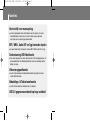 2
2
-
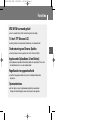 3
3
-
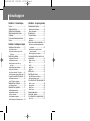 4
4
-
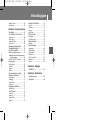 5
5
-
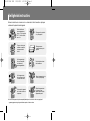 6
6
-
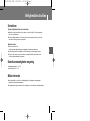 7
7
-
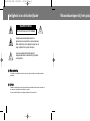 8
8
-
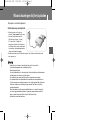 9
9
-
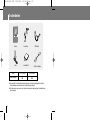 10
10
-
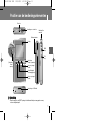 11
11
-
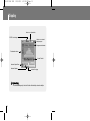 12
12
-
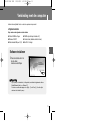 13
13
-
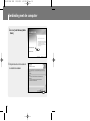 14
14
-
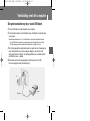 15
15
-
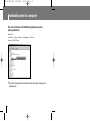 16
16
-
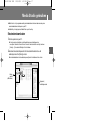 17
17
-
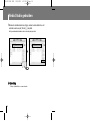 18
18
-
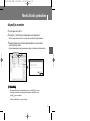 19
19
-
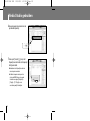 20
20
-
 21
21
-
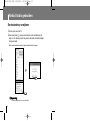 22
22
-
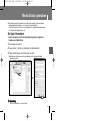 23
23
-
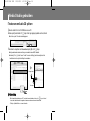 24
24
-
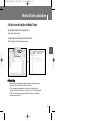 25
25
-
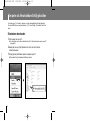 26
26
-
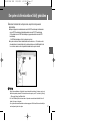 27
27
-
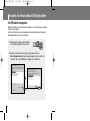 28
28
-
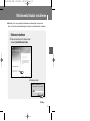 29
29
-
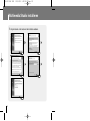 30
30
-
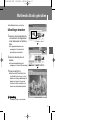 31
31
-
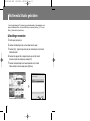 32
32
-
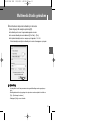 33
33
-
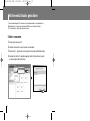 34
34
-
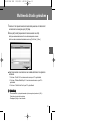 35
35
-
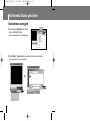 36
36
-
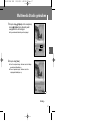 37
37
-
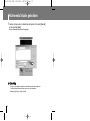 38
38
-
 39
39
-
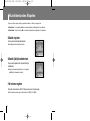 40
40
-
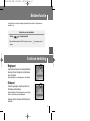 41
41
-
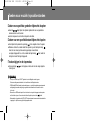 42
42
-
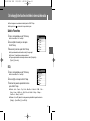 43
43
-
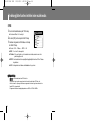 44
44
-
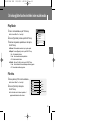 45
45
-
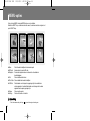 46
46
-
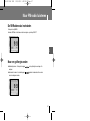 47
47
-
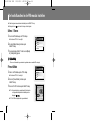 48
48
-
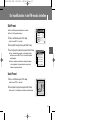 49
49
-
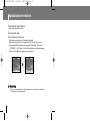 50
50
-
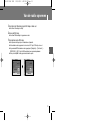 51
51
-
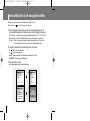 52
52
-
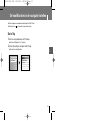 53
53
-
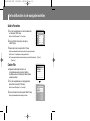 54
54
-
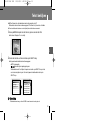 55
55
-
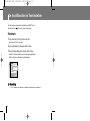 56
56
-
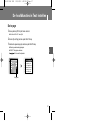 57
57
-
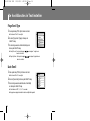 58
58
-
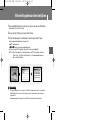 59
59
-
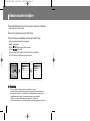 60
60
-
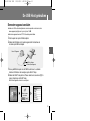 61
61
-
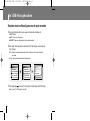 62
62
-
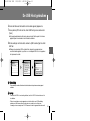 63
63
-
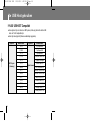 64
64
-
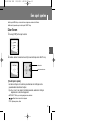 65
65
-
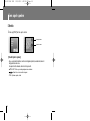 66
66
-
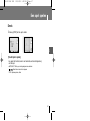 67
67
-
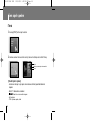 68
68
-
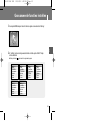 69
69
-
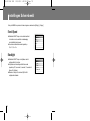 70
70
-
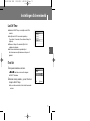 71
71
-
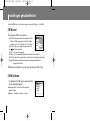 72
72
-
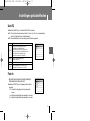 73
73
-
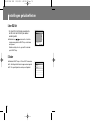 74
74
-
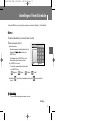 75
75
-
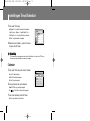 76
76
-
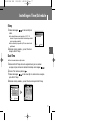 77
77
-
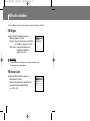 78
78
-
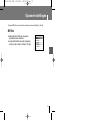 79
79
-
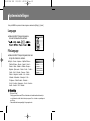 80
80
-
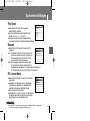 81
81
-
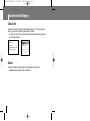 82
82
-
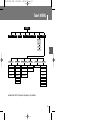 83
83
-
 84
84
-
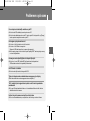 85
85
-
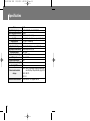 86
86
-
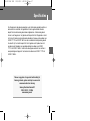 87
87
-
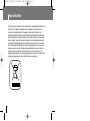 88
88
-
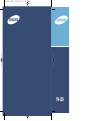 89
89